Page 1

Betjeningsvejledning
™
zumo
den personlige motorcykelnavigator
500/550
Page 2
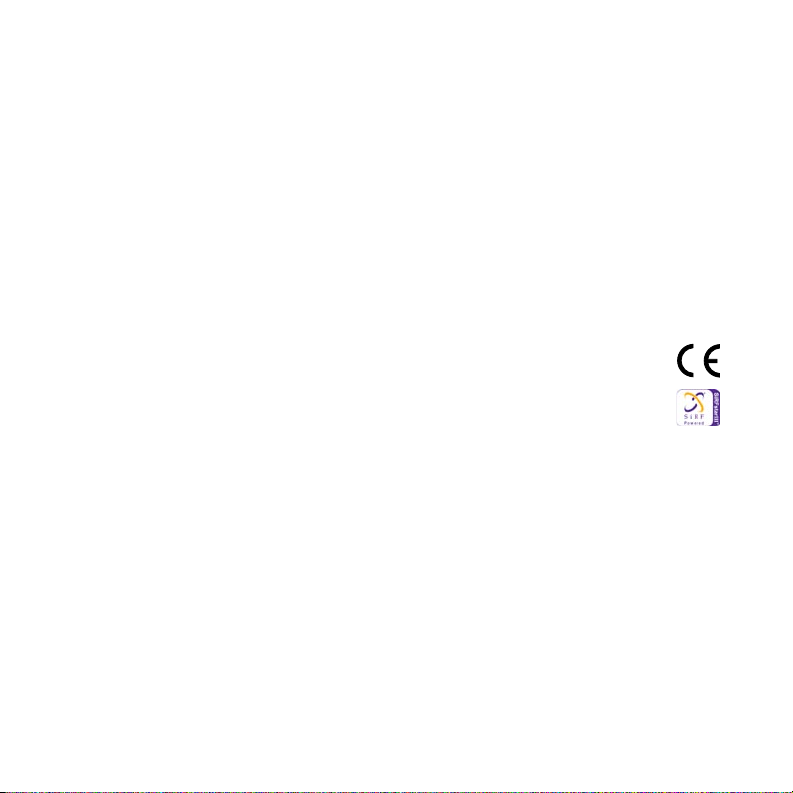
© 2006-2007 Garmin Ltd. eller dets datterselskaber
Garmin International, Inc.
1200 East 151st Street,
Olathe, Kansas 66062, USA
Tlf. 913/397.8200
eller 800/800.1020
Fax 913/397 8282
Alle rettigheder forbeholdes. Denne vejledning må
hverken helt eller delvist reproduceres, kopieres,
transmitteres, udbredes, downloades eller gemmes
på noget medie uanset formålet uden udtrykkeligt,
forudgående skriftligt samtykke fra Garmin,
medmindre der udtrykkeligt er givet tilladelse heri.
Garmin giver hermed tilladelse til download af
en enkelt kopi af denne vejledning på en harddisk
eller andet elektronisk medium til visning og
udskrivning af én kopi af vejledningen og eventuelle
opdateringer heraf, forudsat at den elektroniske eller
udskrevne kopi af vejledningen indeholder hele denne
meddelelse om ophavsret, og med den betingelse, at
enhver uautoriseret erhvervsmæssig distribution af
vejledningen og eventuelle ændringer heraf er strengt
forbudt.
Information i denne vejledning kan ændres uden
varsel. Garmin forbeholder sig retten til at ændre eller
forbedre sine produkter og til at ændre indholdet uden
at være forpligtet til at varsle sådanne ændringer og
forbedringer til personer eller organisationer. Besøg
Garmins hjemmeside
(www.garmin.com) for at få yderligere oplysninger om
aktuelle opdateringer og brug og håndtering af dette og
andre Garmin-produkter.
Garmin® og MapSource® er varemærker tilhørende
Garmin Ltd. eller dets datterselskaber, registreret i
Garmin (Europa) Ltd.
Liberty House, Hounsdown Business Park,
Southampton, Hampshire, SO40 9RB, UK
+44 (0) 870 8501241 (uden for Storbritannien)
eller på 0808 2380000 (kun Storbritannien).
Fax +44 (0) 870 8501251
Garmin Corporation
No. 68, Jangshu 2nd Road,
Shijr, Taipei County, Taiwan
Tlf. +886 2 2642 9199
Fax +886 2 2642 9099
USA og andre lande. zūmo™, MyGarmin™, Garmin
Travel Guide™, Garmin TourGuide™, Garmin Lock™,
GTM™ og GXM™ er varemærker tilhørende Garmin
Ltd. eller dets datterselskaber. Disse varemærker må
ikke anvendes uden udtrykkelig tilladelse fra Garmin.
Bluetooth®-navnet og -logoer ejes af Bluetooth SIG,
Inc., og enhver brug deraf af Garmin er på licens.
Windows® er et registreret varemærke
tilhørende Microsoft Corporation i USA
og/eller andre lande. Mac® og iTunes® er
registrerede varemærker tilhørende Apple
Computer, Inc. Varemærket Winamp tilhører
Nullsoft, Inc. og dets stiftende selskab
America Online, Inc. Audible.com® og AudibleReady®
er registrerede varemærker tilhørende Audible, Inc. ©
Audible, Inc. 1997-2005. SiRF®, SiRFstar® og SiRFlogoet er registrerede varemærker tilhørende SiRF
Technology, Inc. SiRFstarIII™ og SiRF Powered™ er
varemærker tilhørende SiRF Technology, Inc. Google™
og Google Earth™ er varemærker tilhørende Google
Inc. RDS-TMC Trafc Infor mation Services France
© ViaMichelin 2006. SaversGuide® er et registreret
varemærke tilhørende Entertainment Publications,
Inc. XM™ er et varemærke tilhørende XM Satellite
Radio Inc. Rettighederne til øvrige varemærker og
handelsnavne tilhører de respektive ejere.
Marts 2007 Delnummer 190-00697-36 Rev. B
Page 3
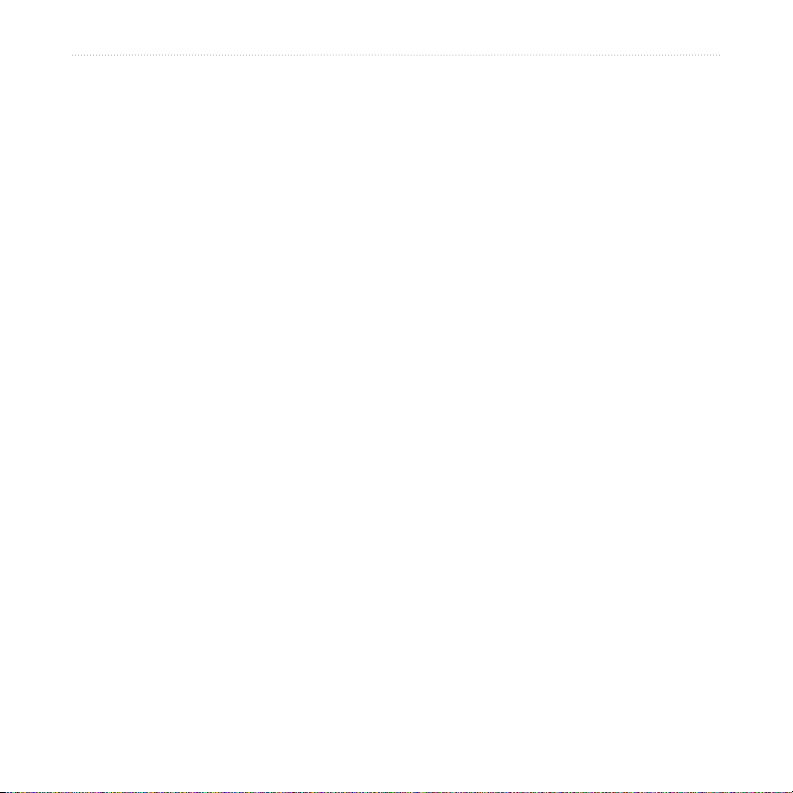
Forord
Forord
Tak, fordi du valgte at købe Garmin® zūmo™.
Brug af betjeningsvejledning
Når du bliver bedt om at “trykke på”
noget, skal du bruge din nger til at
trykke på et element på skærmen. Du vil
se pile (>) brugt i teksten. De indikerer,
at du skal trykke på en række elementer.
Hvis du eksempelvis ser “tryk på Find >
Favoritter”, skal du trykke på knappen
Find og derefter Favoritter.
Kontakt Garmin
Kontakt Garmin, hvis du har nogen
spørgsmål omkring brugen af din zūmo.
I USA kan du kontakte Garmin Product
Support på telefon: 913/397 8200 eller
800/800 1020, mandag – fredag,
8:00 - 17:00 eller gå ind på
www.garmin.com/support og klikke på
Product Support.
I Europa kan du kontakte Garmin (Europa)
Ltd. på telefon +44 (0) 870.8501241 (uden
for Storbritannien) eller på 0808 2380000
(i Storbritannien).
myGarmin™
Besøg http://my.garmin.com for at få
adgang til de nyeste tjenester til dine
Garmin-produkter. På Garmins websted
kan du:
• Registrere din Garmin-enhed.
• Abonnere på online-tjenester til
• Låse valgfri kort op.
Besøge myGarmin ofte for at få nye
Garmin-produkttjenester.
Om Google Earth™
Gå ind på http://earth.google.com for
at hente programmet Google Earth. Når
du har Google Earth installeret på din
computer, kan du få vist waypoints, spor
og ruter, der er gemt i MapSource
I menuen Vis skal du vælge Vis i Google
Earth.
sikkerhedskameraoplysninger
(se side 55).
®
.
zūmo 500/550 Betjeningsvejledning i
Page 4
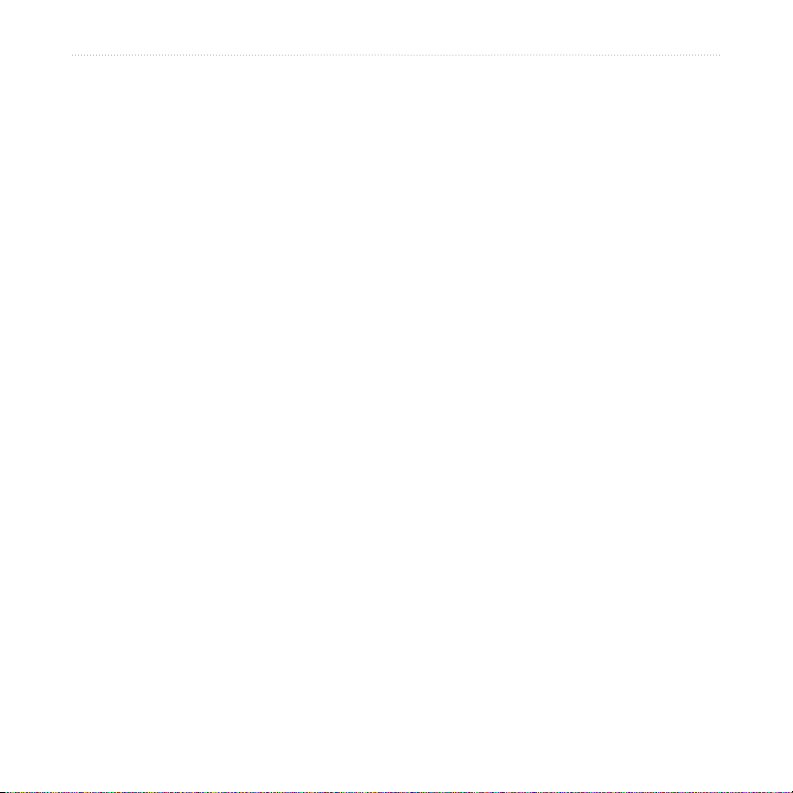
Forord
Forord ..............................................i
Brug af betjeningsvejledning .................... i
Kontakt Garmin ........................................ i
myGarmin ................................................i
Om Google Earth ..................................... i
Vigtige oplysninger ................................ iv
Sådan Kommer du i Gang .............1
Når du ser på din zūmo ..........................1
Hurtige links ............................................2
zūmo tip og genveje ................................2
Sådan justerer du lydstyrken ..................2
Sådan justerer du lysstyrken ..................2
Sådan monterer du din zūmo
på din motorcykel .............................. 3
Sådan kongurerer du din zūmo .............7
Sådan nder du satellitter .......................7
Sådan bruger du din zūmo .....................7
Sådan nder du din destination .............8
Sådan følger du ruten .............................9
Sådan tilføjer du et stop .......................... 9
Sådan tilføjer du en omvej ....................10
Sådan stopper du ruten ........................10
Sådan låser du din zūmo ......................10
Find ...............................................11
Sådan nder du en adresse .................. 11
Funktioner på siden Kør ....................... 11
Kør HJEM .............................................12
Sådan nder du
bestemmelsessteder ....................... 12
Nyligt fundne steder .............................. 14
Favoritter ...............................................14
Sådan opretter du en gemt rute ............ 16
Sådan nder du et sted vha. kortet ....... 18
Sådan indtaster du koordinater .............19
Sådan udvider du din søgning .............. 19
Sådan Bruger du
Hovedsiderne ...............................20
Siden Kort .............................................20
Siden Rejseoplysninger ........................21
Siden Liste over sving ...........................22
Siden Næste sving ................................22
Siden Kompas ......................................22
Sådan Bruger du Håndfri
Funktioner ....................................23
Sådan parrer du din enhed ................... 23
Sådan modtager du et opkald ...............25
Menuen Telefon .................................... 26
Trakoplysninger ........................30
Trak i dit område .................................30
Trak på ruten .......................................30
Trakkoder og-symboler .......................31
Sådan køber du
trakabonnementer .........................32
ii zūmo 500/550 Betjeningsvejledning
Page 5
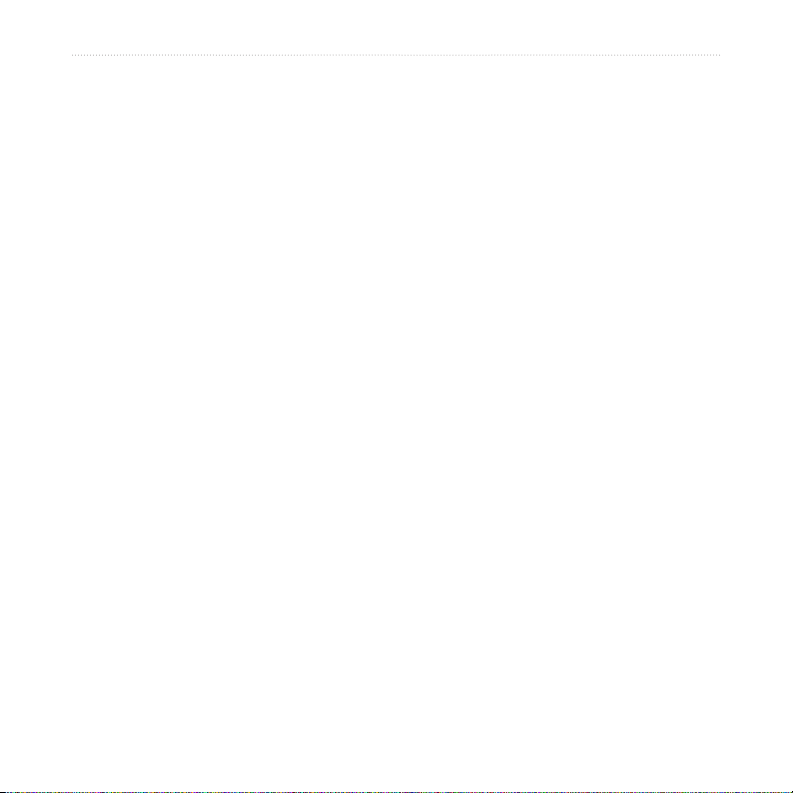
Forord
Sådan Bruger du XM ...................33
Sådan lytter du til XM-radio ..................33
Sådan Håndterer Du Filer
på Din zūmo .................................35
Understøttede ltyper ...........................35
Sådan sletter du zūmo-ler ................... 37
Sådan Bruger du
Medieafspilleren ..........................38
Sådan lytter du til MP3-ler ..................38
Sådan lytter du til lydbøger ...................39
Sådan Tilpasser du Din zūmo ....41
Sådan ændrer du
kortindstillingerne ............................41
Sådan ændrer du
systemindstillingerne .......................42
Sådan lokaliserer du din zūmo .............42
Sådan håndterer du
brugeroplysninger ...........................43
Bluetooth-indstillinger ...........................45
Sådan ændrer du
navigationsindstillingerne ................ 46
Sådan tilpasser du displayet ................. 47
Sådan skifter du tastatur ....................... 48
Sådan håndterer du
Trakindstillinger .............................48
Sådan gendanner du alle
indstillinger ......................................48
Sådan nulstiller du alle
brugerdata .......................................48
Appendiks ....................................49
Lydindstillinger på zumo .......................49
Sådan installerer du din
zūmo i din bil ...................................50
Sådan oplader du zūmo ........................52
Sådan nulstiller du in zūmo ...................52
Sådan kalibrerer du skærmen .............52
Sådan opdaterer du
zūmo-software .................................52
Sådan køber og indlæser du
supplerende kortdata ......................53
Valgfrit tilbehør ......................................53
Batterioplysninger .................................57
Sådan bruger du en fjernantenne ......... 58
Sådan plejer du din zūmo ....................58
Om GPS-satellitsignaler .......................60
Specikationer ......................................60
zumo Fejlnding ....................................62
Fejlnding på USB-grænseaden ......... 63
Indeks ...........................................65
zūmo 500/550 Betjeningsvejledning iii
Page 6
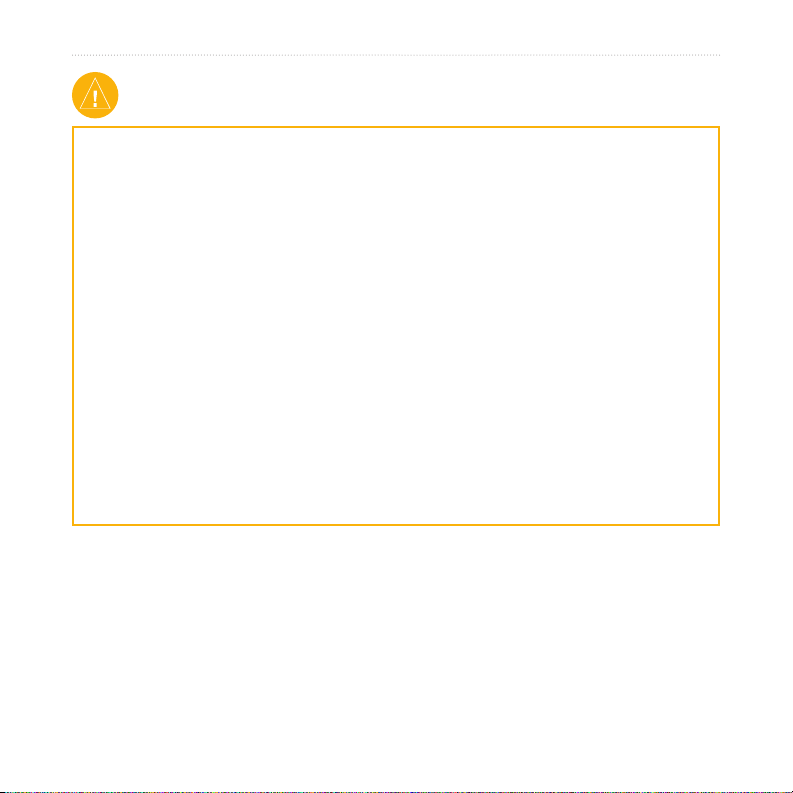
Forord
Vigtige oplysninger
Se guiden Vigtige oplysninger om sikkerhed og produkter i æsken med produktet for
at få oplysninger om produktadvarsler og andre vigtige oplysninger.
Overensstemmelseserklæring
Garmin erklærer at dette produkt overholder de essentielle krav og andre relevante
dele af direktivet 1999/5/EC.
Her kan du se hele overensstemmelseserklæringen vedr. dit Garmin-produkt:
www.garmin.com/products/zumo500 eller www.garmin.com/products/zumo550. Klik
på Manuals, og vælg derefter Declaration of Conformity.
Denne danske version af den engelske zūmo 500/550-manual (Garmin delnummer
190-00697-00, revision B) leveres som en service. Se evt. i den nyeste version af den
engelske manual ang. betjening og brug af zūmo 500/550.
GARMIN ER IKKE ANSVARLIG FOR NØJAGTIGHEDEN I DENNE DANSKE
MANUAL OG FRASKRIVER SIG ETHVERT ANSVAR I FORBINDELSE MED
MANUALENS PÅLIDELIGHED.
iv zūmo 500/550 Betjeningsvejledning
Page 7
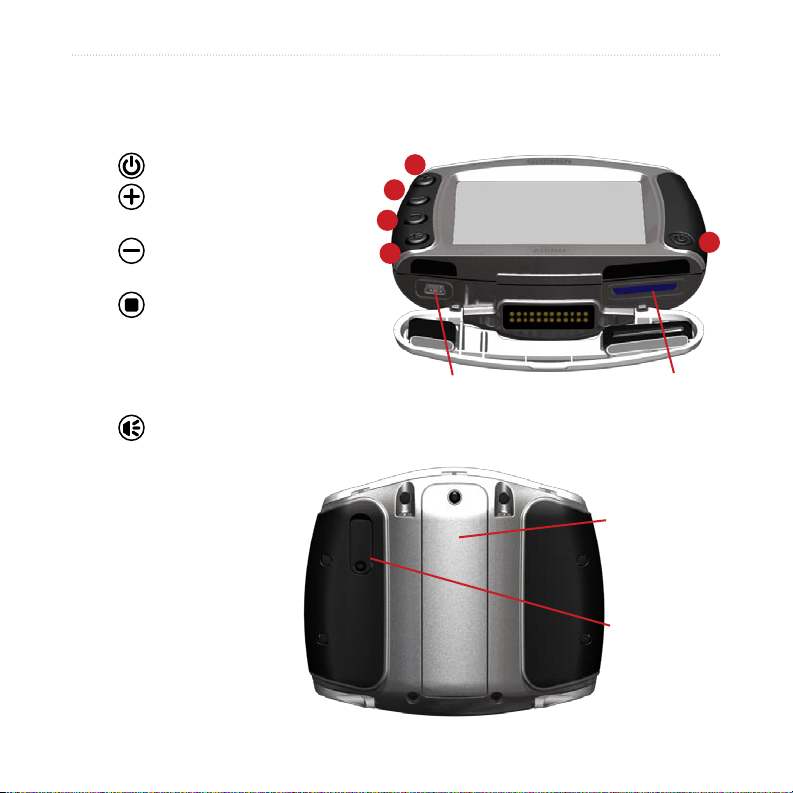
Sådan Kommer du i GanG
Når du ser på din zūmo
A. Tænd/slukknap
B. Zoom ind, øg lydstyrken eller
øg lysstyrken.
C. Zoom ud, sænk lydstyrken
eller dæmp lysstyrken.
D. Side-knap – rul gennem
menusiderne Kort, Kompas,
Rejseoplysninger, Medieafspiller
og Telefon. Tryk og hold nede for
at justere lysstyrken.
E. Tale-knap – tryk for at justere
lydstyrken. Tryk og hold
nede for at få mundtlige
retningsanvisninger.
Sådan Kommer du i GanG
B
C
D
E
Mini-USB-port til vekselstrøm,
USB-lagerenhedstilstand og
opdateringssoftware
A
SD-kortstik
Batteripakke
(se side 57)
MCX-stik under
vejrhætte
(se side 58)
zūmo 500/550 Betjeningsvejledning
Page 8
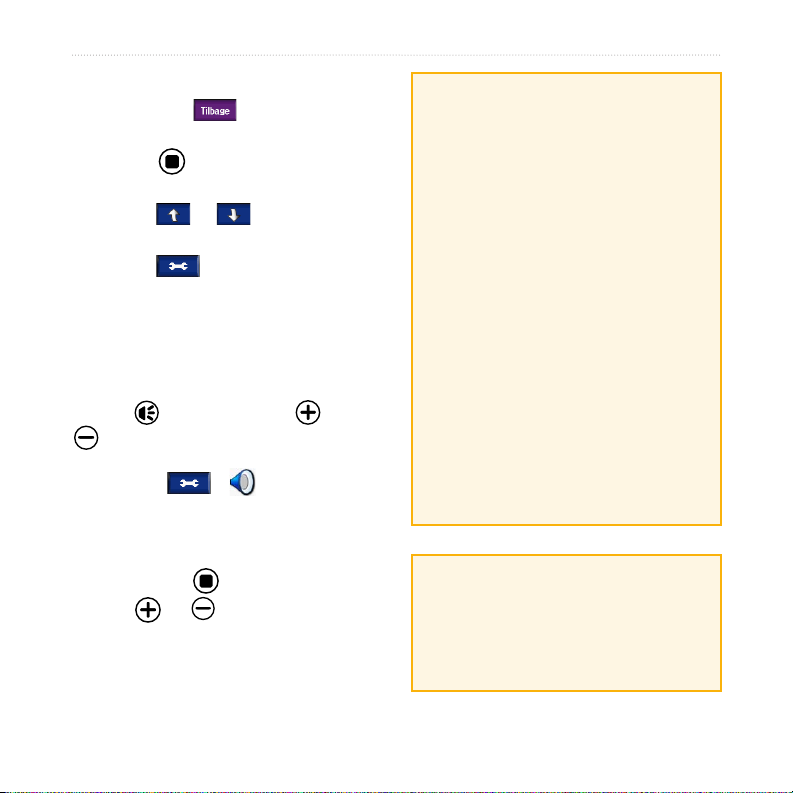
Sådan Kommer du i GanG
zūmo tip og genveje
• Tryk og hold nede for hurtigt at
vende tilbage til menusiden.
• Tryk på
kortet.
• Tryk på
valg.
• Tryk på
indstillinger som lydstyrke, sprog og
tastatur.
for at vende tilbage til
og for at få vist ere
for at justere
Sådan justerer du lydstyrken
Tryk på , og brug derefter og
til at justere lydstyrken. Hvis du vil
se yderligere lydstyrkeindstillinger, skal
du trykke på > Volumen.
Sådan justerer du lysstyrken
Tryk på og hold nede, og brug
derefter og til at justere
lysstyrken. Se side 47 for yderligere
skærmindstillinger.
Hurtige links
• Sådan nder du en adresse: side 11
• Sådan får du vist kortet: side 20
• Sådan bruger du de håndfri
telefonfunktioner: side 23
• Sådan bruger du Garmin Lock™
tyverisikringsanordning: side 10
• Sådan lytter du til MP3-ler:
side 38
• Sådan overfører du ler til din
zūmo: side 35–37
• zūmo lydindstillinger, se side 49
• Sådan rengør og opbevarer du din
zūmo: side 58
• Sådan monterer du din zūmo i
bilen: side 50
Udfyld vores
produktdokumentationsundersøgelse.
Gå til www.garmin.com/contactUs,
og klik på Product Documentation
Survey.
zūmo 500/550 Betjeningsvejledning
Page 9
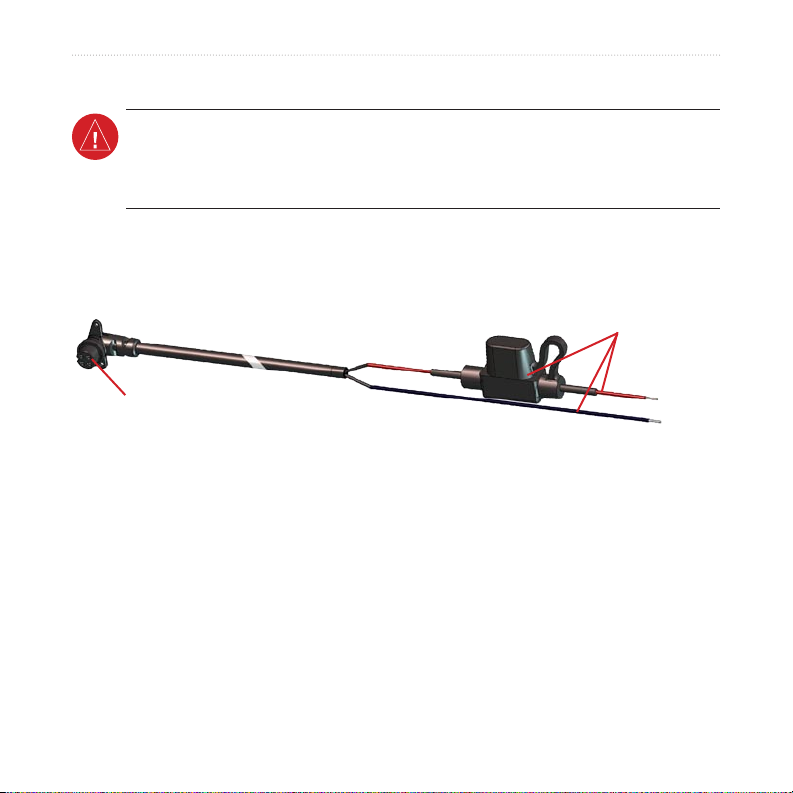
Sådan Kommer du i GanG
Sådan monterer du din zūmo på din motorcykel
ADVARSEL: Vilkårene for Garmins garanti kræver at strømkablet med
ubeskyttede ledninger installeres af erfarne installatører, der har det rette
kendskab til motorkøretøjers elektriske system og er øvede i brugen af
specialværktøj eller hardware, der kræves til installationen.
1: Sådan sluttes der strøm til holderen
Vælg et passende og sikkert sted på motorcyklen til montering af din zūmo, hvor du tager
hensyn til strømkilder og sikker kabelføring.
Ubeskyttede
ledninger
med sikring til
strømtilslutning
Strømstik
Om at tilslutte lyd
Standardstik til mikrofon (2,5 mm) og lydudgang (3,5 mm) sidder på venstre side af
holderen (under en vejrhætte). Når du slutter lydsystemet til din zūmo, skal du tage
hensyn til stierne til føringen af de nødvendige kabler. Hvis du vil vide mere om håndfrie
lyd- og telefonindstillinger, se side 23. Hvis du ønsker yderligere lydkongurationer, se
side 49.
2: Sådan installerer du basen til styret
Din zūmo indeholder dele til to forskellige installeringsløsninger til styret. Tilpasset
montering kan kræve yderligere værktøj (www.ram-mount.com).
zūmo 500/550 Betjeningsvejledning
Page 10
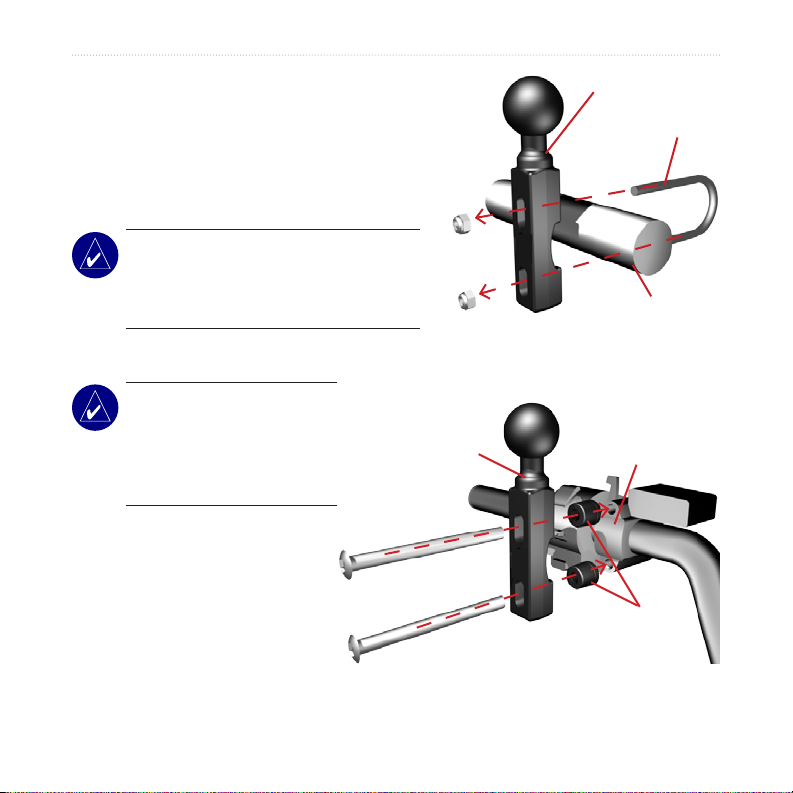
Sådan Kommer du i GanG
A) Sådan installeres bøjlen og basen
Base til styr
til styret:
1. Placer bøjlen rundt om styret, og træk
enderne gennem basen til styret.
2. Stram møtrikkerne for at fastgøre basen.
Stram ikke for meget.
BEMÆRK: Det anbefalede
Bøjle
vridningsmoment er 5,65 Nm.
Overskrid ikke det maksimale
vridningsmoment på 9 Nm.
Styr
B) Sådan installeres basen til styret på holderen til kobling/bremse:
BEMÆRK: Der følger
både bolte på 1/4” standard
og M6 bolte med. Tag dem,
der passer ind i din holder
Base til styr
Holder til
kobling/bremse
til kobling/bremse.
1. Fjern de to bolte på holderen til
kobling/bremse.
2. Træk de nye bolte
gennem basen til styret,
afstandsbøsningerne og
holderne.
3. Stram boltene for at fastgøre
basen.
Afstandsbøsninger
zūmo 500/550 Betjeningsvejledning
Page 11
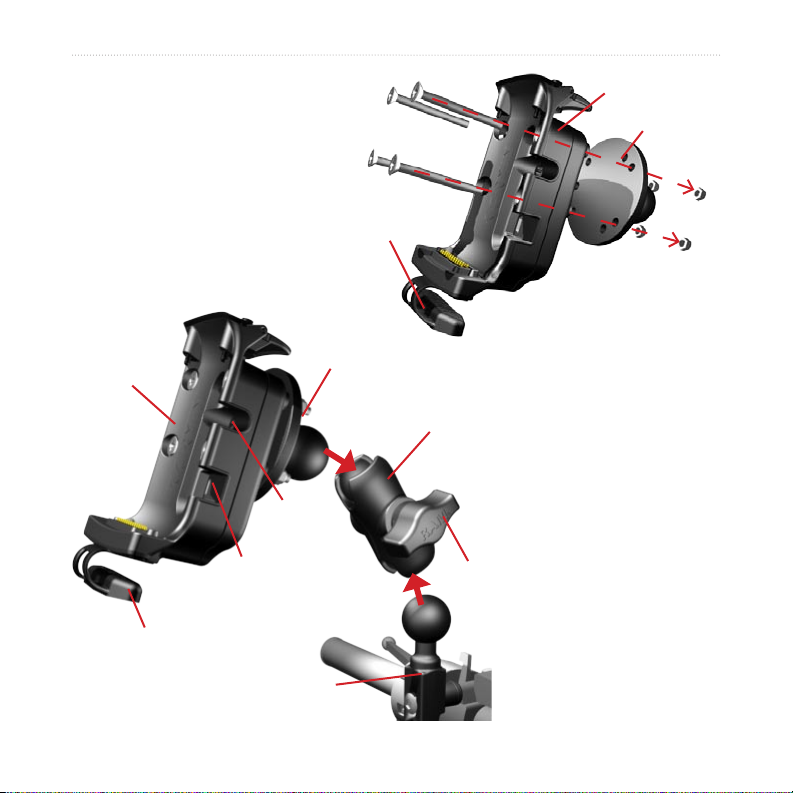
Sådan Kommer du i GanG
3: Fastgør basepladen på
1. Skru de M4 x 40 mm
adhovede bolte sammen
med møtrikkerne for at
fæstne basepladen til
zūmo-monteringen.
2. Stram møtrikkerne for at
fastgøre basepladen.
Baseplade
zūmo-holder
Strømkontakt
Mini-USB-port
Vejrhætte
Base til styr
Vejrhætte
Arm med dobbelt
kugleskål
Drejeknap
zūmo-holder
Baseplade
4: Sæt basepladen
fast på basen til
styret
1. Juster kuglen på basen
til styret og kuglen på
basepladen i forhold
til armen med den
dobbelte kugleskål.
2. Stram drejeknappen en
anelse.
3. Juster den for at opnå
bedre overblik og
brugervenlighed.
4. Stram drejeknappen for
at fæstne holderen.
zūmo 500/550 Betjeningsvejledning 5
Page 12
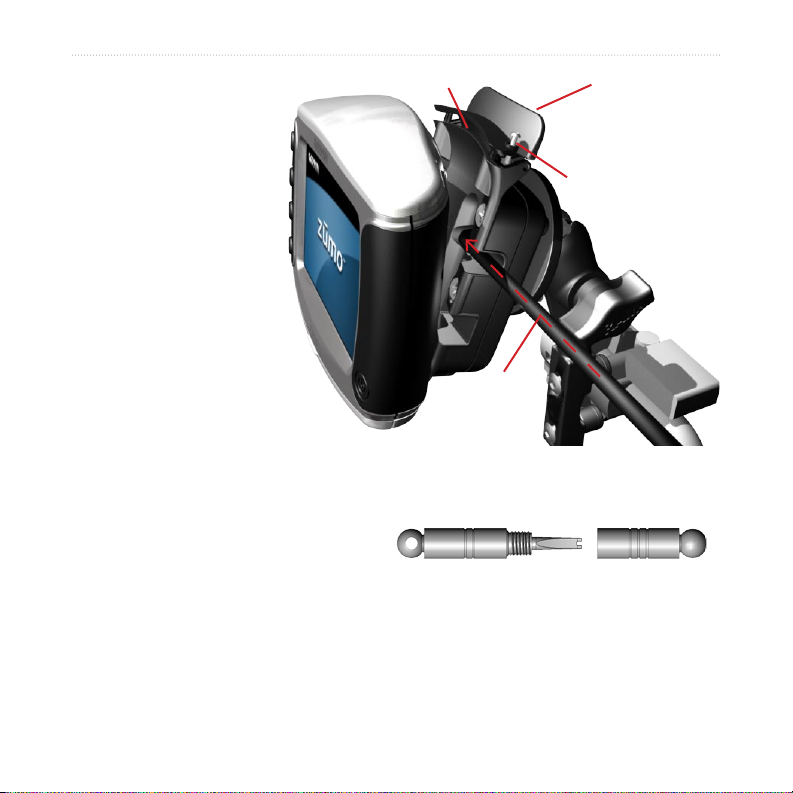
Sådan Kommer du i GanG
5: Sådan installerer
monteringen
1. Slut strømkablet til
zūmo-monteringen.
For at sætte den
bedre fast, skal du
stramme skruerne på
strømstikket.
2. Skub armen op.
3. Skub vejrhætten ned og
ind under (magnetisk).
4. Placer din zūmo i
monteringen, og skub
armen ned.
5. Stram sikkerhedsskruen.
Om sikkerhedsskruetrækkeren
Brug sikkerhedsskruetrækkeren for at
sætte din zūmo bedre fast på monteringen.
Du kan sætte skruetrækkeren i dit
nøglebundt, så du har den lige ved hånden.
zūmo-holder
Strømkabel
Sikkerhedsskruetrækker
Sugearm
Sikkerhedsskrue
zūmo 500/550 Betjeningsvejledning
Page 13
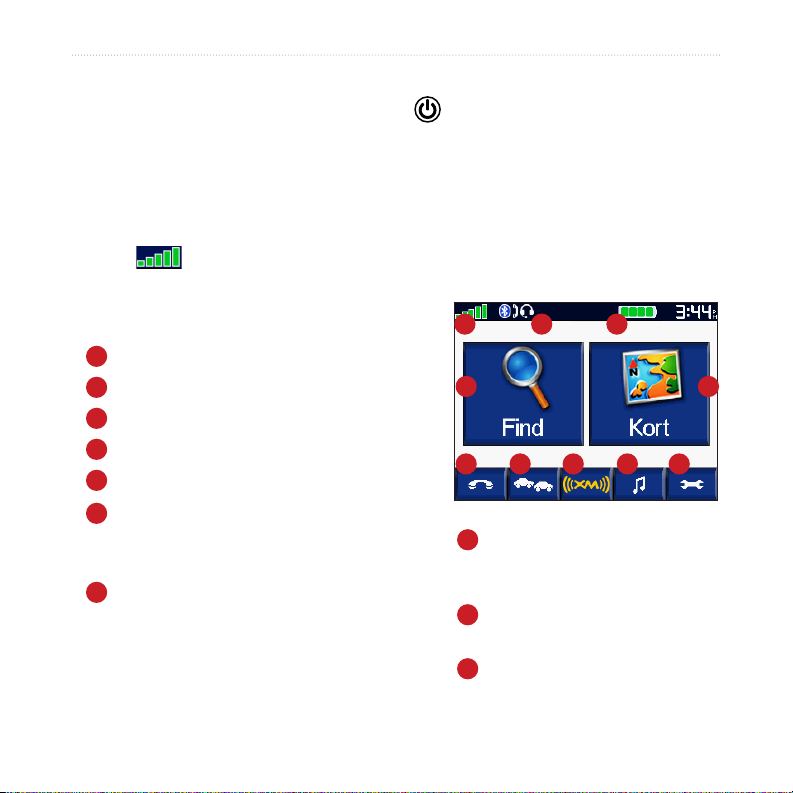
Sådan Kommer du i GanG
Sådan kongurerer du din zūmo
For at tænde din zūmo skal du trykke og holde nede. Følg instruktionerne på
skærmen for at kongurere din zūmo.
Sådan nder du satellitter
Gå udenfor i et åbent område, uden for garager og væk fra høje bygninger. Stop bilen, og
tænd for din zūmo. Lokalisering af satellitter kan tage nogle få minutter.
Søjlerne indikerer GPS-signalstyrken. Når søjlerne er grønne, har din zūmo
opfanget satellitsignaler, og du kan begynde navigering.
Sådan bruger du din zūmo
A
Viser satellitstyrke.
B
Viser forbindelsesstatus for telefon og headset.
C
Viser batteristatus. S.
D
Tryk for at nde en destination.
E
Tryk for at få vist kortet.
Tryk for at åbne menuen Telefon (når du
F
har forbindelse til en mobiltelefon med
Bluetooth® trådløs teknologi).
Tryk for at få vist trakbegivenheder
G
(kræver antenne eller modtager og
abonnement).
A B C
D E
F G H I J
Tryk for at få vist XM vejr- og
H
radiotuner (kræver antenne og
abonnement).
Tryk for at åbne
I
medieafspilleren.
Tryk for at justere
J
indstillingerne på zūmo.
zūmo 500/550 Betjeningsvejledning
Page 14
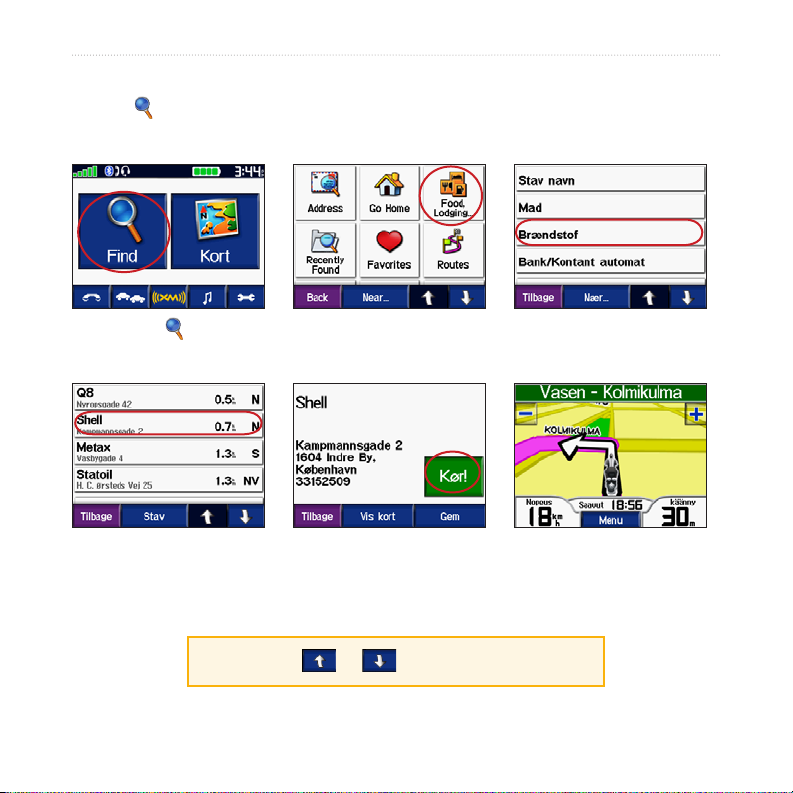
Sådan Kommer du i GanG
Sådan nder du din destination
Menuen Hvortil indeholder ere forskellige kategorier, som du kan bruge, når du søger
efter steder.
Tryk på Find.
Vælg en destination. Nyd turen!
➍
TIP: Tryk på og for at få vist ere valg.
zūmo 500/550 Betjeningsvejledning
Vælg en kategori.
➋➊
Tryk på Kør.
➎
Vælg en
➌
underkategori.
➏
Page 15
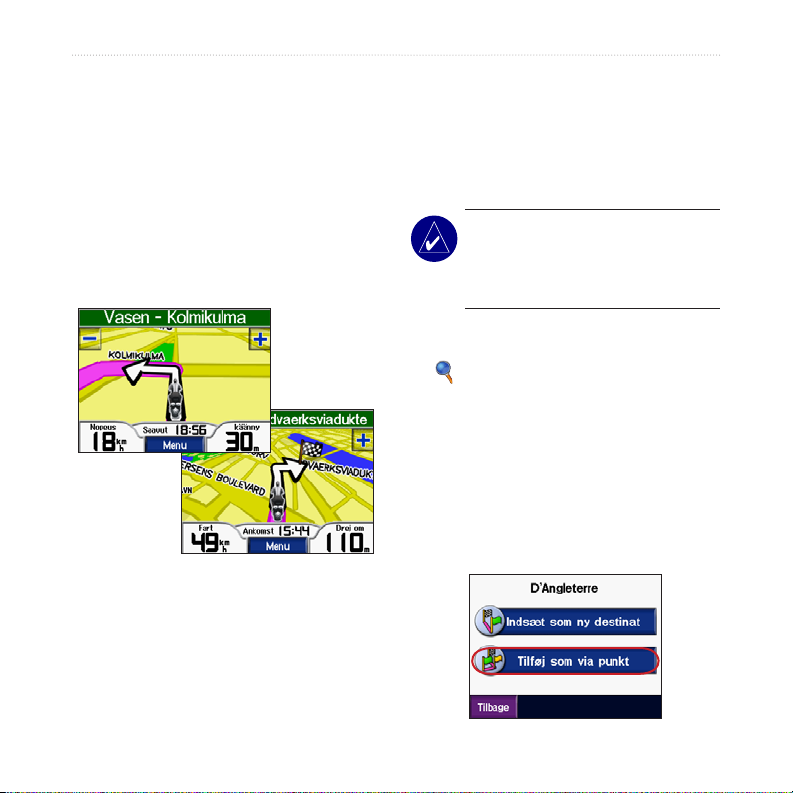
Sådan Kommer du i GanG
Sådan følger du ruten
Mens du rejser, guider zūmo dig til din
destination med stemmekommandoer, pile
på kortet samt retningsangivelser øverst på
kortet. Hvis du afviger fra den oprindelige
rute, beregner zūmo ruten igen og giver
nye ruteinstruktioner.
Din rute er markeret med en lilla linje.
Følg pilene, når du drejer.
Et dambrætsag markerer din destination.
Sådan tilføjer du et stop
Du kan føje et stop (viapunkt) til din rute.
Din nüvi giver dig retningsangivelser
til dit stop og derefter til din endelige
destination.
TIP: Hvis du vil føje mere end
et stop til ruten, skal du overveje
at redigere den aktive rute. Se
side 16.
1. Mens ruten er aktiv, skal du trykke på
Menu på kortsiden og trykke på
Find.
2. Søg efter den ekstra standsning.
3. Tryk på Kør.
4. Tryk på Tilføj som viapunkt for at
tilføje dette stop inden din destination.
Tryk på Indsæt som ny destination
for at gøre dette stop til din nye
endelige destination.
zūmo 500/550 Betjeningsvejledning
Page 16
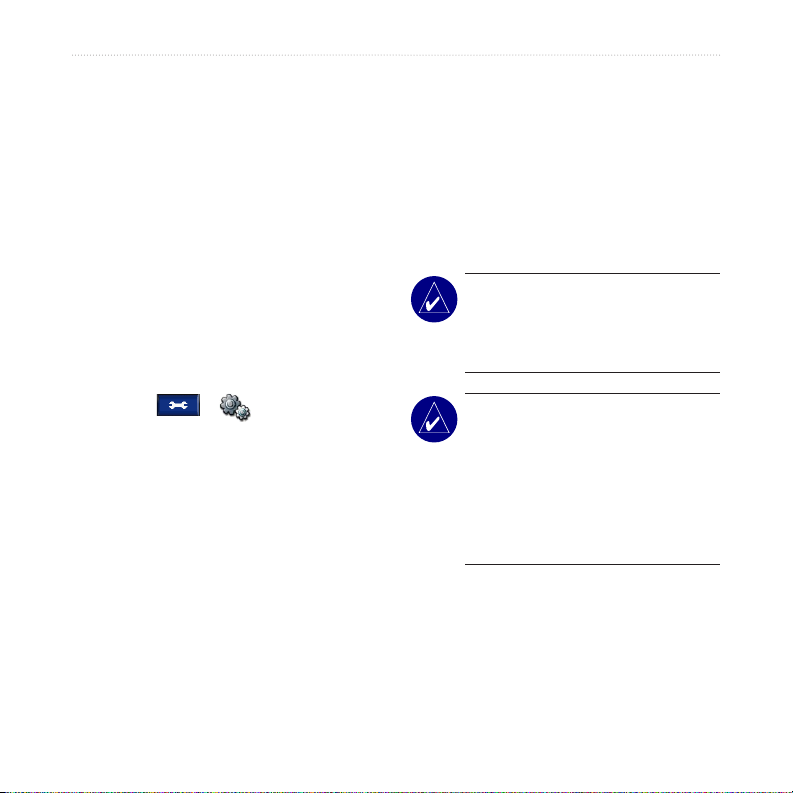
Sådan Kommer du i GanG
Sådan tilføjer du en omvejomvej
Hvis en vej på din rute er lukket, kan du
tage en omvej
1. Når ruten er aktiveret, skal du trykke
på Menu.
2. Tryk på Omvej.
Sådan stopper du ruten
1. Når ruten er aktiveret, skal du trykke
på Menu.
2. Tryk på Stop.
Sådan låser du din zūmoåser du din zūmo
1. Tryk på > System >
Garmin Lock.
2. Tryk på OK, og indtast en recifret
PIN-kode.
3. Genindtast din recifrede PIN-kode.
4. Tryk på OK.
5. Kør ud til sikkerhedsstedet, og tryk
på OK.
Hver gang du tænder din zūmo, skal du
indtaste den recifrede PIN-kode eller
køre til sikkerhedsstedet.
Hvad er et sikkerhedssted?
Du kan vælge et hvilket som helst sted
som sikkerhedssted, f.eks. dit hjem eller
din arbejdsplads. Hvis du bender dig
på dit sikkerhedssted, behøver du ikke at
indtaste din PIN-kode. Hvis du glemmer
din PIN-kode, skal du køre hen til dit
sikkerhedssted for at låse din zūmo op.
BEMÆRK: For at låse op for
din zūmo på sikkerhedsstedet
skal zūmo have opfanget
satellitsignaler.
BEMÆRK: Hvis du
glemmer din PIN-kode og dit
sikkerhedssted, skal din zūmo
indsendes til Garmin for at blive
låst op. Du skal også medsende
en gyldig produktregistrering
eller et gyldigt købsbevis.
0 zūmo 500/550 Betjeningsvejledning
Page 17
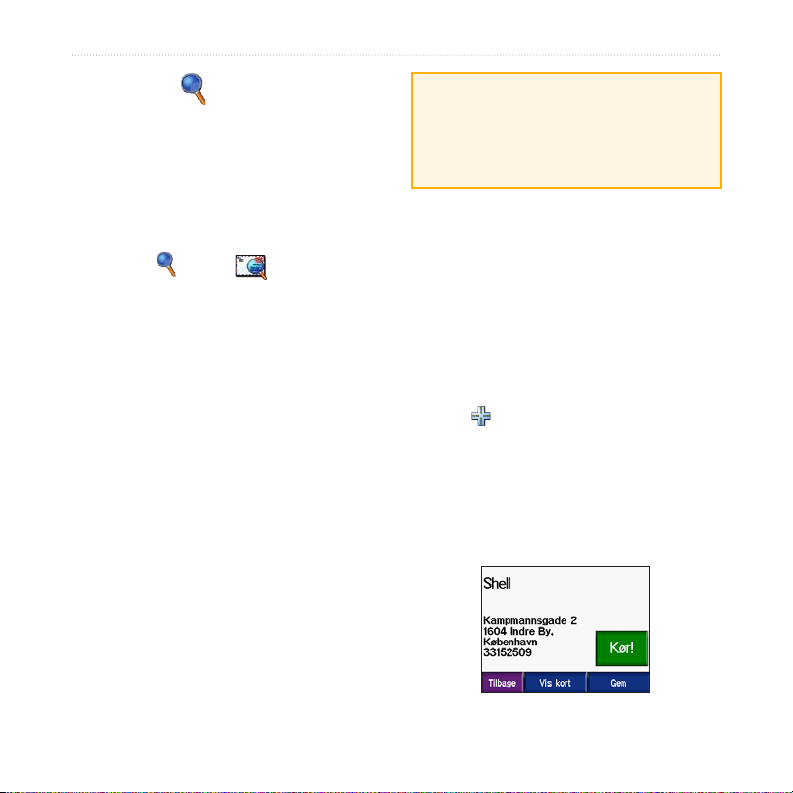
Find
Find
Menuen Find indeholder ere forskellige
kategorier, du kan bruge, når du søger
efter steder. Se side 8 for at lære, hvordan
du udfører en simpel søgning.
Om postnumre
Sådan nder du en adresse
1. Tryk på Find > Adresse.
2. Angiv evt. et land, delstat/egn og
postnummer.
3. Indtast et adressenummer, og tryk
på OK.
4. Indtast gadenavnet indtil der kommer
en liste med gader til syne, eller tryk
på OK.
5. Vælg om nødvendigt gade og by.
6. Vælg om nødvendigt adressen. Siden
Kør åbnes.
7. Tryk på Kør for at oprette en rute til
adressen.
Du kan søge efter et postnummer. Indtast
postnummeret i stedet for bynavnet. Ikke
alle kortdata har mulighed for søgning
efter et postnummer.
Vejkryds
At nde et vejkryds foregår næsten på
samme måde som at nde en adresse.
Tryk på Vejkryds, og indtast de to
gadenavne.
Funktioner på siden Kør
Tryk på et element i listen med
søgeresultater for at få vist siden Kør.
TIP: Angiv ikke gadepræks eller
-sufks. For at nde North Main Street
skal du f.eks. indtaste Main, og for at
nde Highway 7 skal du indtaste 7.
zūmo 500/550 Betjeningsvejledning
Page 18
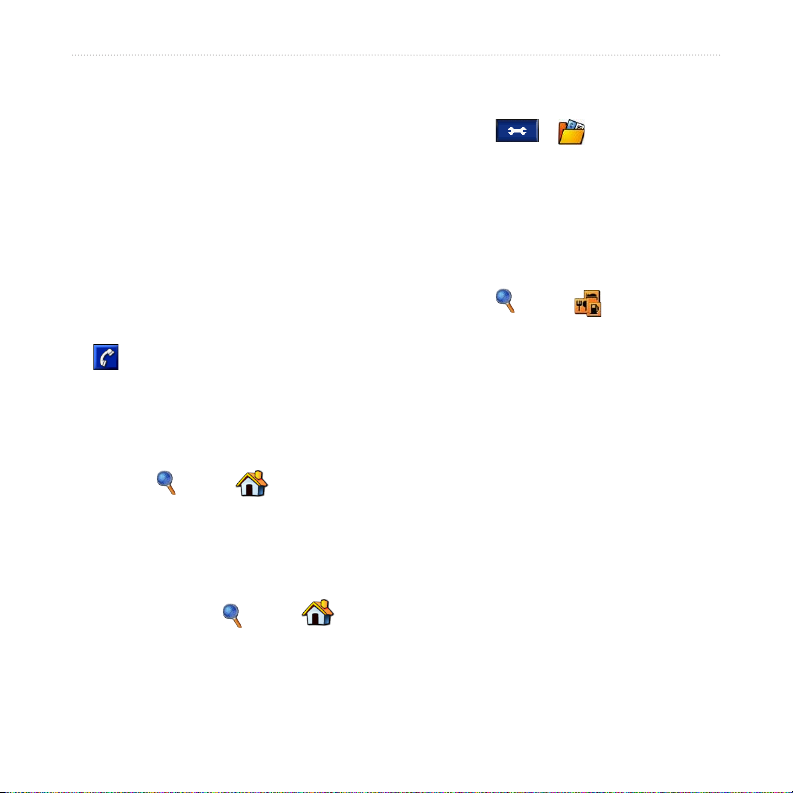
Find
Tryk på Kør for at oprette en
sving-for-sving rute til denne lokalitet.
Tryk på Vis på kort for at få vist dette
sted på kortet. Hvis GPS’en er slukket,
skal du trykke på Inds. pos for at indstille
stedet som din nuværende placering.
Tryk på Gem for at gemme denne
placering som en af dine favoritter.
Se side 14.
Hvis der tilsluttet en mobiltelefon med
Bluetooth trådløs teknologi, skal du trykke
på for at ringe til denne placering.
Kør HJEM
Du kan angive en placering for hjem til det
sted, som du hyppigst vender tilbage til.
1. Tryk på Find > Kør HJEM.
2. Vælg en funktion.
Sådan tager du hjem
Når du har angivet din placering for hjem,
kan du til enhver tid oprette en rute til
den ved at trykke på Find > Kør
HJEM.
Sådan ændrer du din
hjemmelokation
1. Tryk på > Bruger data >
Indtast Hjem position.
2. Vælg Ja, indsæt min adresse eller
Ja, indsæt aktuel position.
Sådan nder du
bestemmelsessteder
1. Tryk på Find > Mad, hoteller.
2. Vælg en kategori og evt. en
underkategori. (Tryk på pilene for at
se ere kategorier.)
3. Vælg en destination.
4. Tryk på Kør.
zūmo 500/550 Betjeningsvejledning
Page 19
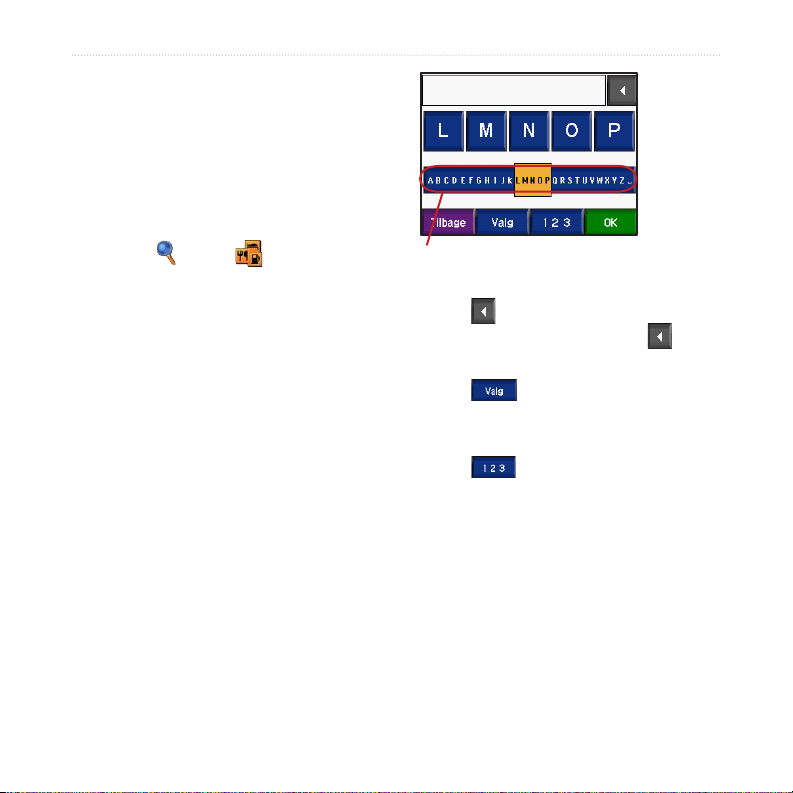
stave navnet
Hvis du kender navnet på det sted, du vil
nde, kan du skrive det vha. tastaturet
på skærmen. Du kan også skrive nogle
af bogstaverne i navnet for at begrænse
søgningen.
1. Tryk på Find > Mad, hoteller.
2. Tryk på Stav navn.
3. Vha.tastaturet på skærmen skal
du indtaste bogstaver i navnet.
Tryk på OK.
4. Tryk på stedet, du søger efter, og tryk
på Kør.
Sådan bruger du
skærmtastaturet
Tryk på og træk den gule boks for få
vist tegnene. Tryk på et tegn for at
indsætte det.
Find
TIP: Tryk et vilkårligt sted på alfabetrækken
for hurtigt at gå til den gule boks.
Tryk på for at slette det sidst
indtastede tegn. Tryk på og hold nede
for at slette hele indtastningen.
Tryk på for at ændre tastaturvalget
til at bruge diakritiske tegn eller
specialtegn.
Tryk på for at indtaste tal.
For at skifte tastaturvisning, se side 48.
zūmo 500/550 Betjeningsvejledning
Page 20
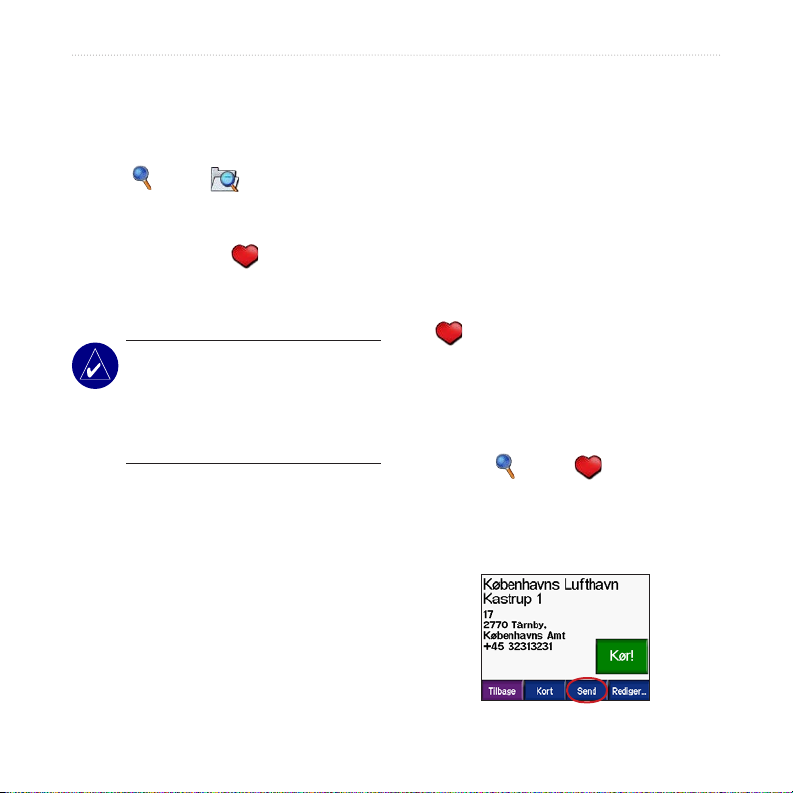
Find
Nyligt fundne steder
Din zūmo gemmer de sidste 50 nyligt
fundne steder i listen over seneste fund.
De sidst viste steder vises øverst på listen.
Tryk på Find > Nyligt fundne for
at få vist dine nyligt fundne poster.
Tryk på Gem > OK for at føje nyligt
fundne steder til dine Favoritter.
Tryk på Ryd > Ja for at slette alle steder i
listen over nyligt fundne.
BEMÆRK: Når du sletter nyligt
fundne steder, fjernes alle
elementer på listen. Det
fjerner ikke det faktiske sted
fra din enhed.
Favoritter
Du kan gemme op til 500 steder i
Favoritter, så du hurtigt kan nde dem og
oprette ruter til dem. Din hjemmelokation
gemmes også i Favoritter.
Sådan gemmer du steder,
1. Når du har fundet et sted, som du vil
gemme, skal du trykke på Gem.
2. Tryk på OK. Stedet er gemt i
Favoritter.
Sådan deler du steder
Del dine Favoritter med andre zūmo-ejere.
Du skal have et SD-kort indsat med ledig
lagerplads.
1. Tryk på Find > Favoritter.
2. Vælg det sted, du vil dele med en
anden.
3. Tryk på Send.
zūmo 500/550 Betjeningsvejledning
Page 21
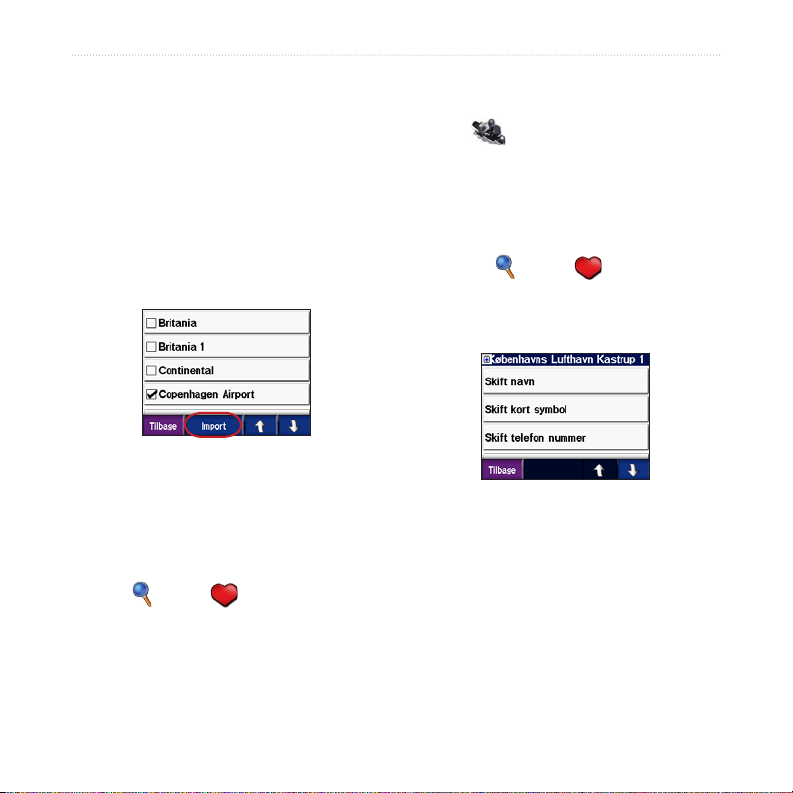
Find
4. Bekræft at den rigtige lokalitet er
valgt, og tryk derefter på Eksporter.
5. Tryk på OK.
6. Tag SD-kortet ud, og sæt det ind i en
anden zūmo.
7. Der vises en meddelelse. Tryk på Ja
for at importere det delte sted.
8. Tryk på Favoritter, og tryk derefter
på den lokalitet, du vil importere.
9. Tryk på Importer, og tryk derefter
på OK.
10. Tryk på OK for at gå tilbage til
menusiden.
Tryk på Find > Favoritter.
Stederne er listet efter afstanden til din
nuværende placering. Tryk på Stav for at
indsnævre din søgning.
Sådan gemmer du din
aktuelle placering
Tryk på køretøjsikonet på kortet.
Tryk på Ja for at gemme din nuværende
placering som en favorit.
Sådan redigerer du gemte
steder
1. Tryk på Find > Favoritter.
2. Tryk på den placering, du vil redigere.
3. Tryk på Rediger.
4. At redigere stedet:
Tryk på Skift navn. Indtast et navn, og
tryk på OK.
Tryk på Skift kort symbol. Tryk på et
symbol.
zūmo 500/550 Betjeningsvejledning 5
Page 22
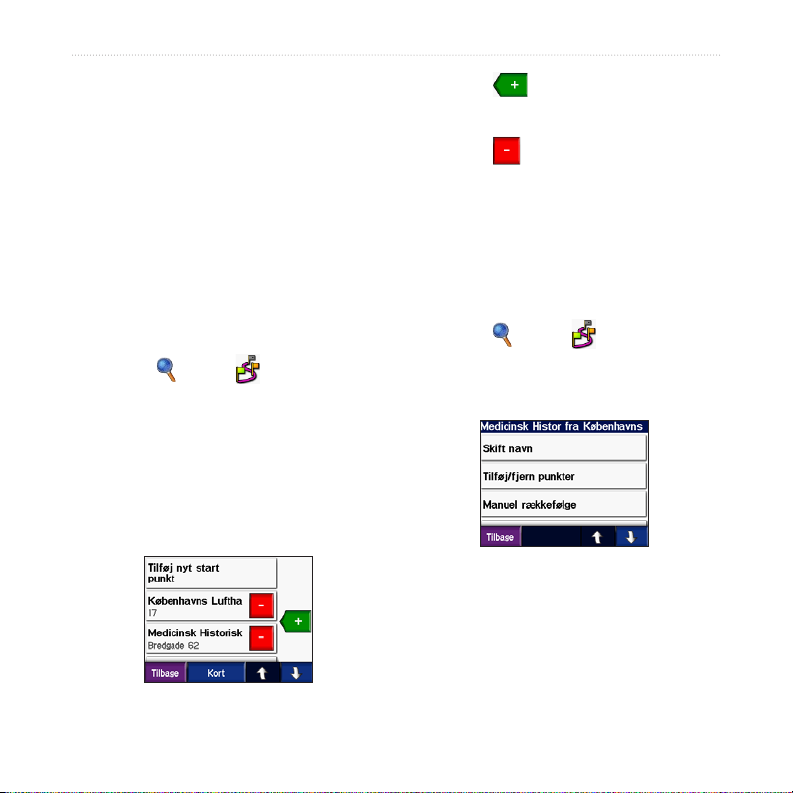
Find
Tryk på Skift telefon nummer. Indtast
et telefonnummer, og tryk på OK.
Tryk på Slet for at fjerne dette element.
Der kommer en liste frem med alle dine
favoritter. Tryk på det element, du vil
slette. Tryk på Slet > Ja.
Sådan opretter du en gemt rute
Brug din zūmo til at oprette og gemme
ruter til din næste rejse. Du kan gemme
op til 50 ruter.
1. Tryk på Find > Ruter > Ny.
2. Tryk på Tilføj nyt start punkt.
3. Find et sted som startpunkt, og tryk
på Vælg.
4. Tryk på Tilføj nyt slut punkt.
5. Find et sted som slutpunkt, og tryk
på Vælg.
6. Tryk på for at føje et andet sted
til din rute. TIP: Tryk på Nær for at
indsnævre din søgning, se side 19.
Tryk på for at fjerne et sted.
7. Tryk på Kort for at beregne din rute
og få den vist på kortet.
8. Tryk på Tilbage for at forlade kortet
og gemme ruten.
Sådan redigerer du gemte
ruter
1. Tryk på Find > Ruter.
2. Tryk på ruten, som du vil bruge.
3. Tryk på Rediger.
zūmo 500/550 Betjeningsvejledning
Page 23
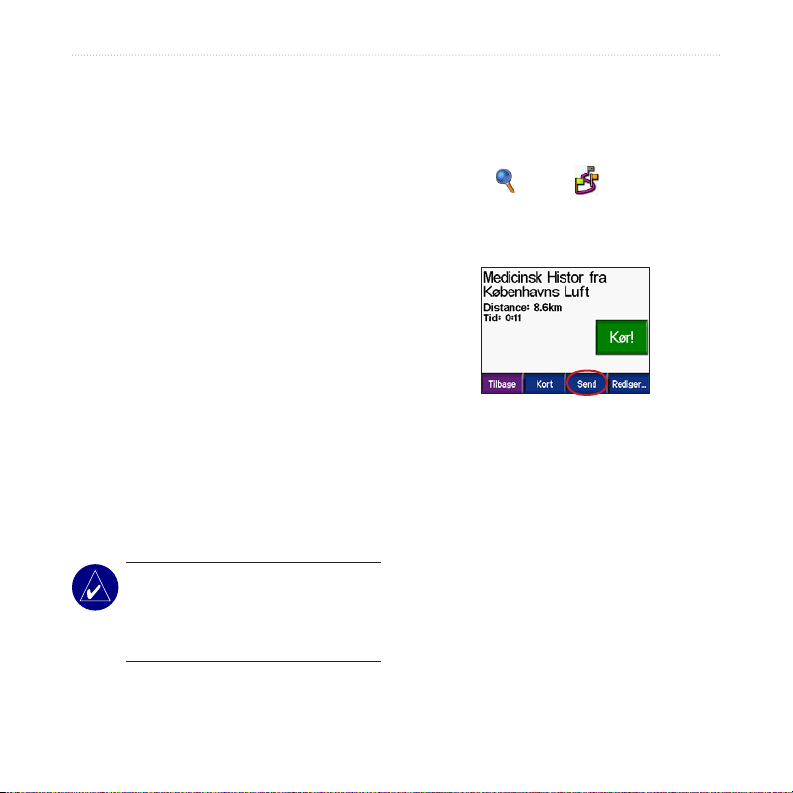
Find
4. At redigere ruten:
• Tryk på Skift navn. Indtast et nyt
navn, og tryk på OK.
• Tryk Tilføj/fjern punkter for at føje et
nyt start-, via- eller slutpunkt til ruten.
• Tryk på Manuel rækkefølge for at
ændre rækkefølgen på punkter på din
rute.
• Tryk på Optimal rækkefølge for at
arrangere punkterne automatisk i
henhold til distancer i lige linje mellem
dine start- og slutpunkter.
• Tryk på Ny beregning for at ændre
ruteindstillingerne til at beregne ud
fra hurtigere tid, kortere distance eller
direkte linje.
• Tryk på Slet for at fjerne dette element.
Der kommer en liste frem med alle dine
ruter. Tryk på det element, du vil slette.
Tryk på Slet > Ja.
BEMÆRK: Dine ændringer
gemmes automatisk, når
du forlader en af siderne til
ruteredigering.
Sådan deler du ruter
Del dine gemte ruter med andre
zūmo-ejere. Du skal have et SD-kort
indsat med ledig lagerplads.
1. Tryk på Find > Ruter.
2. Tryk på ruten, som du vil dele.
3. Tryk på Send.
4. Bekræft at den rigtige rute er valgt,
og tryk derefter på Eksporter.
5. Tryk på OK.
6. Tag SD-kortet ud, og sæt det ind i en
anden zūmo.
7. Der vises en meddelelse. Tryk på Ja
for at importere den delte rute.
8. Tryk på Ruter, og tryk derefter på
den rute, du vil importere.
zūmo 500/550 Betjeningsvejledning
Page 24

Find
9. Tryk på Importer, og tryk derefter på
OK.
10. Tryk på OK for at gå tilbage til
menusiden. For at få vist din
importerede rute skal du trykke på
Find > Ruter.
BEMÆRK: Du kan også dele
ruter vha. Google Earth. Gå til
http://earth.google.com.
Sådan nder du et sted
vha. kortet
Tryk på Vis på kort for at åbne
kortsiden. Tryk og træk hvor som helst
på kortet for at gennemse kortet og få
vist forskellige dele af kortet. Du kan
også trykke på Find > >
Gennemse kort.
Tip til at gennemse kortet
• Tryk på kortet og træk for at se
forskellige dele af kortet.
• Tryk på
og ud.
• Tryk på et objekt på kortet. En pil
kommer frem, som peger på objektet,
du valgte.
• Tryk på
den forrige skærm.
• Tryk på
i dine Favoritter.
• Tryk på
sving-for-sving-rute til denne lokalitet.
• Hvis GPS’en er slukket, skal du
trykke på Inds. pos. for at indstille
pileplaceringen som din nuværende
placering.
og for at zoome ind
Tilbage for at vende tilbage til
Gem for at gemme dette sted
Kør for at oprette en
zūmo 500/550 Betjeningsvejledning
Page 25

Find
Sådan indtaster du koordinater
Hvis du kender de geograske koordinater
på din destination, kan du bruge din
zūmo til at navigere til enhver placering
vha. koordinaterne til dens længde- og
breddegrader.
Tryk på Find > > Koordinater.
Tryk på Format for at ændre typen
af koordinater. Da de forskellige
kort og søkort bruger forskellige
positionsformater, gør zūmo det muligt at
vælge de korrekte koordinatformater til
den type kort, du bruger.
Tryk på Næste for at få yderligere
valgmuligheder:
• Tryk på
Kør for at oprette en
• Tryk på Gem for at gemme dette sted i
dine Favoritter.
Sådan udvider du din søgning
1. Tryk på Find > Nær.
2. Vælg en valgmulighed:
Hvor jeg er nu - søger efter steder
i nærheden af din aktuelle placering.
En anden by – søger i nærheden af
den by du angiver.
Min aktuelle rute - søger efter steder
langs den rute, du aktuelt bender
dig på.
Min destination - søger efter steder
i nærheden af destinationen på din
aktuelle rute.
3. Tryk på OK.
BEMÆRK: Din zūmo søger
automatisk i nærheden af din
nuværende placering.
sving-for-sving-rute til koordinaterne.
• Tryk på
Vis på kort for at få vist stedet
på kortet.
zūmo 500/550 Betjeningsvejledning
Page 26

Sådan BruGer du HovedSiderne
Sådan BruGer du HovedSiderne
Siden Kort
På siden Menu skal du trykke på Vis kort for at åbne kortet. Køretøjsikonet
viser din aktuelle placering.
Tryk på køretøjsikonet for at få vist dine aktuelle koordinater
og højde. Tryk derefter på Ja for at gemme dette sted.
Tryk på for at
zoome ud.
Tryk på Menu for
at vende tilbage til
Menusiden.
Tryk på Fart for
at åbne siden
Rejseoplysninger.
0 zūmo 500/550 Betjeningsvejledning
Kortside under rutenavigation
Siden Liste over sving Siden Næste svingSiden Rejseoplysninger
Tryk på retningslinjen
for at åbne siden Liste
over sving.
Tryk på for at
zoome ind.
Tryk på Drej om for
at åbne siden Næste
sving.
Page 27

Sådan BruGer du HovedSiderne
Siden Rejseoplysninger
Siden Rejseoplysninger viser den aktuelle
hastighed og giver nyttige oplysninger
om rejsen. Hvis du vil have vist siden
Rejseoplysninger, skal du trykke på Fart
på kortet.
Sådan nulstiller du
Rejseoplysninger
Hvis du vil have præcise rejseoplysninger,
skal du nulstille rejseoplysningerne før
du starter en rejse. Hvis du stopper ofte,
skal du lade din zūmo være tændt, så den
nøjagtigt kan måle den tid, der er forløbet
under rejsen.
Tryk på Nulstil for at nulstille
triptæller, maks. hastighed, trip data,
brændstondikator og miles/tank.
Tryk på Flere for at få vist hastighedsdata
og rejsetidsdata.
Sådan bruger du
Brændstondikatoren er kun beregnet til
brug på motorcykler. Du kan spore dit
brændstofforbrug, når din zūmo sidder i
motorcykelholderen. Brændstondikatoren
er kun så præcis, som de oplysninger, du
indtaster.
1. På kortet skal du trykke på Fart for at
åbne siden Rejseoplysninger.
2. Tryk på Nulstil > Miles/tank.
3. Indtast et antal, og tryk på OK.
4. Der vises en meddelelse, når du har
ca. 50 km tilbage.
5. På kortsiden skal du trykke på ikonet
for at søge efter en nærtliggende
tankstation. Tryk på OK.
6. For at nulstille
brændstondikatoren,
skal du gå til siden
Rejseoplysninger og trykke
på brændstondikatoren > Ja.
zūmo 500/550 Betjeningsvejledning
Page 28

Sådan BruGer du HovedSiderne
Siden Liste over sving
Når du navigerer en rute, viser siden Liste
over sving sving-for-sving-instruktioner
for hele din rute samt afstanden mellem
svingene. Tryk på retningslinjen øverst på
kortet for at åbne siden Liste over sving.
Tryk på et sving i listen for at få vist siden
Næste sving for dette sving. Tryk på Vis
kort for at få vist hele ruten på kortet.
Siden Næste svingNæste sving
Hvis du vil have vist det næste sving på
kortet, skal du trykke på Drej om på
kortet, eller trykke på et sving fra siden
Liste over sving. Når du navigerer en rute,
viser siden Næste sving svinget på kortet
og afstanden og den tilbageværende tid,
før du kommer hen til svinget. Tryk på
og for at få vist andre sving på
ruten.
Siden Kompas
For at få vist siden Kompas skal du trykkeKompas skal du trykke
på Kører på kortet eller trykke på .
Fejlindikator
Mærkepeger
Data-
felter
Når du navigerer en rute, roterer
kompasset og fejlindikatoren viser den
retning du burde køre i for at blive på
ruten. Mærkepegeren viser den aktuelle
retning. Hvis pilen peger op, går du
direkte til destinationen. Hvis pilen peger i
andre retninger, skal du navigere i retning
af fejlindikatoren, indtil pilen peger
op. Tryk på Flere for at se yderligere
datafelter.
22 zūmo 500/550 Betjeningsvejledning
Page 29

Sådan BruGer du HåndFri FunKtioner
Sådan BruGer du
HåndFri FunKtioner
Ved hjælp af Bluetooth® trådløs teknologi
kan din zūmo forbindes med din
mobiltelefon og trådløse headset, så den
bliver en håndfri enhed. Hvis du vil se
om din enhed med Bluetooth er
kompatibel med din zūmo, skal du gå ind
på www.garmin.com/bluetooth.
Bluetooth trådløs teknologi opretter en
trådløs forbindelse mellem enheder,
f.eks. mellem en mobiltelefon, et trådløst
headset og din zūmo. Første gang du
bruger to enheder sammen, skal du først
“parre” dem ved at etablere et forhold vha.
en PIN-kode/adgangsnøgle. Efter parring
kan de to enheder automatisk forbindes
til hinanden, hver gang du tænder dem.
BEMÆRK: Du skal muligvis
indstille din enhed til at oprette
forbindelse automatisk, når zūmo
er tændt.
Hvorfor skal jeg parre min
telefon og mit headset
For at få glæde af alle funktionerne
i din zūmo, skal du parre din telefon
og dit headset med din zūmo. Ud
over håndfri telefonbrug, kan du også
høre zūmos navigationsmeddelelser
gennem dit headset.
For yderligere zūmo-lydindstillinger,
se side 49.
Sådan parrer du din enhed
For at blive parret og skabe forbindelse
skal din enhed og zūmo være tændte og
inden for en afstand på 10 meter.
Start parringen på din zūmo eller på din
mobiltelefon. Se brugervejledningen til
din telefon.
zūmo 500/550 Betjeningsvejledning
Page 30

Sådan BruGer du HåndFri FunKtioner
Sådan parrer du enhederne ved
hjælp af zūmos indstillinger:
1. På menusiden skal du trykke på
> Bluetooth.
2. Tryk på knappen Tilføj ved siden af
indstillingen “Forbind telefon” eller
“Forbind headset”.
3. Aktiver din enheds Bluetooth-
komponent og aktiver Find mig/Synlig
tilstand. Disse indstillinger bender
sig evt. i en menu til Bluetooth,
Forbindelser eller Håndfri.
4. Tryk på OK på zūmo.
5. Vælg din enhed, og tryk på OK.
6. Indtast om nødvendigt din zūmos
Bluetooth PIN-kode (1234) i din
telefon.
7. På zūmo skal du trykke og holde
Tilbage nede for at vende tilbage til
menusiden.
Sådan parrer du enhederne ved
hjælp af telefonindstillingerne:
1. Aktiver telefonens Bluetoothkomponent. Denne bender sig evt.
i en menu der hedder Indstillinger,
Bluetooth, Forbindelser eller Håndfri.
2. Søg efter Bluetooth-enheder. Disse
bender sig evt. i en menu der
hedder Bluetooth, Forbindelser eller
Håndfri.
3. Vælg din zūmo fra listen af enheder.
4. Indtast din zūmos Bluetooth PIN-kode
(1234) i din telefon.
5. På zūmo skal du trykke og holde
Tilbage nede for at vende tilbage til
menusiden.
BEMÆRK: Hver gang du
tænder for din zūmo, vil den
forsøge at etablere en forbindelse
til den sidste enhed, den var
forbundet til.
24 zūmo 500/550 Betjeningsvejledning
Page 31

Sådan modtager du et
opkald
Når din telefon er forbundet med zūmo,
kommer ikonet frem i øverste venstre
hjørne. Når dit headset er forbundet med
zūmo, kommer ikonet frem i øverste
venstre hjørne. Når du modtager et opkald,
åbnes vinduet Indgående opkald.
Tryk på Svar for at besvare opkaldet. Tryk
på Ignorer for at ignorere opkaldet og få
telefonen til at stoppe med at ringe.
Igangværende opkald
Når du har foretaget eller besvaret et
opkald kommer ikonet Igangværende
opkald frem på skærmen. Tryk på for
at få yderligere valgmuligheder:
Sådan BruGer du HåndFri FunKtioner
Tryk på Afslut kald for at lægge på.
Tryk på Opkalds valg for at få vist
følgende opkaldsindstillinger:
Taste toner – viser en tastaturside, så du
kan bruge automatiserede systemer, f.eks.
telefonsvarer.
Overfør audio til telefonen – for at slutte
lyd til din telefon. Dette er praktisk, hvis
du vil slukke for din zūmo, men bevare
det igangværende opkald. Du kan også
overføre et opkald til din telefon, hvis det
skal være privat, eller hvis der er noget i
vejen med dit headset. For at gå tilbage
skal du trykke på Overfør audio til
enheden.
Sluk mikrofon – for at slukke for
mikrofonen under et opkald. Det slukker
en ledningstilsluttet mikrofon, en trådløs
headset-mikrofon eller den interne
mikrofon på bilholderen.
zūmo 500/550 Betjeningsvejledning 5
Page 32

Sådan BruGer du HåndFri FunKtioner
Sådan bruger du Ventende
opkald
BEMÆRK: Hvis din telefon
ikke understøtter ventende opkald
via Bluetooth, virker denne
funktion ikke.
Hvis du modtager et nyt opkald under et
igangværende opkald, kommer vinduet
Ventende opkald frem. Tryk på Svar for
at besvare opkaldet. Det første opkald
parkeres.
Sådan skifter du mellem opkald:
1. Tryk på for at åbne menuen med
indgående opkald.
2. Tryk på Skift til.
3. Tryk på Afslut kald for at lægge på.
Dette afbryder ikke det parkerede
opkald.
Menuen Telefon
På menusiden skal du trykke på for
at åbne menuen Telefon. Ikke alle telefoner
understøtter alle funktionerne i zūmos
telefonmenu. Se brugervejledningen til
din telefon.
Tryk på Status for at få vist den forbundne
telefons signalstyrke, batteriniveau, bærer
og navn.
26 zūmo 500/550 Betjeningsvejledning
Page 33

Sådan BruGer du HåndFri FunKtioner
Sådan bruger du din
telefonbog
BEMÆRK:
Sådan ringer du til et POI
1. Tryk på > Mad, hotel.
2. Søg efter det bestemmelsessted
Telefonbogsfunktionen
er kun tilgængelig, hvis
din telefon understøtter
telefonbogsoverførsel.
Hver gang din telefon forbindes med din
zūmo, indlæses telefonbogen automatisk
på din zūmo. Det kan tage et par minutter,
før telefonbogen er tilgængelig.
1. Tryk på > Telefonbog.
2. Tryk på den post i telefonbogen, som
du vil ringe til.
3. Tryk på Ring op.
3. Tryk på Ring op eller .
Sådan ringer du et
nummer op
1. Tryk på > Ring op.
2. Indtast nummeret, og tryk på
(POI), som du vil ringe op til.
Ring op.
zūmo 500/550 Betjeningsvejledning
Page 34

Sådan BruGer du HåndFri FunKtioner
Få vist din opkaldshistorik
BEMÆRK: Opkaldshistorik
er kun tilgængelig, hvis din
telefon understøtter overførsel af
opkaldshistorik.
Hver gang din telefon forbindes med
din zūmo, overføres din opkaldshistorik
automatisk til zūmo. Det kan tage et par
minutter at overføre disse data til zūmo.
1. Tryk på > Opkalds
historik.
2. Tryk på Tabte, Foretagne eller
Modtagne for at få vist disse opkald.
Disse opkald er sat i kronologisk
orden. De seneste opkald står øverst
på listen.
3. Tryk på en post, og tryk på Ring op.
Sådan ringer du hjem
Indtast telefonnummeret på din
hjemmeposition, så du hurtigt kan ringe
hjem.
Indtast et
hjemmetelefonnummer
1. Tryk på > Ring Hjem.
2. Tryk på Indtast telefonnummer for
at bruge tastatursiden eller Vælg fra
telefonbog (kun tilgængelig, hvis din
telefon understøtter overførsel af af
telefonbog).
3. Tryk på OK > Ja. Din zūmo ringer dit
hjemmetelefonnummer op.
BEMÆRK: For at redigere
hjemmepositionen eller
telefonnummer skal du trykke
på Find > Favoritter >
Hjem > Rediger.
28 zūmo 500/550 Betjeningsvejledning
Page 35

Ring hjem
Tryk på > Ring
Hjem. Din zūmo ringer dit
hjemmetelefonnummer op.
Foretage opkald vha.
stemmeopkald
BEMÆRK: Stemmeopkald er
kun tilgængeligt, hvis din telefon
understøtter stemmeopkald.
Du kan foretage opkald ved at sige
modtagerens navn i mikrofonen.
1. Tryk på > Stemmeopkald.
2. Sig modtagerens navn.
BEMÆRK: Du skal muligvis
“træne” din mobiltelefon
til at genkende dine
stemmekommandoer. Se
brugervejledningen til din telefon.
Sådan BruGer du HåndFri FunKtioner
zūmo 500/550 Betjeningsvejledning
Page 36

traFiKoplySninGer
traFiKoplySninGer
Din zūmo kan modtage og bruge
trakoplysninger vha. en FM
TMC-trakmodtager (Trafc Message
Channel) (f.eks. GTM™ 20) eller en XM
smart antenna (f.eks. GXM™ 30). Når
en trakmeddelelse modtages, viser
din zūmo begivenheden på kortet, og
du kan ændre din rute for at undgå
trakbegivenheden.
BEMÆRK: Garmin er ikke
ansvarlig for trakoplysningernes
nøjagtighed. FM-
trakmodtageren eller antennen
modtager blot signalet fra
trakserviceudbyderen og viser
disse oplysninger på din zūmo.
BEMÆRK: Du kan kun få
adgang til trakoplysningerne,
hvis din zūmo er tilsluttet til en
trakmodtager (se side 54).
Trak i dit område
På menusiden skal du trykke på
eller > Trak.
Trak på ruten
Kortsiden viser eller , når der
er trak på din rute. Tallet i ikonet
står for forsinkelsestiden i minutter.
Forsinkelsestiden regnes automatisk ind i
ankomsttidspunktet, der vises på kortet.
1. Tryk på eller for at få vist et
kort og yderligere oplysninger.
2. Tryk på den gule tekstlinje for at få
yderligere oplysninger. Hvis der er
mere end én forsinkelse, skal du
trykke på Detaljer.
0 zūmo 500/550 Betjeningsvejledning
Page 37

traFiKoplySninGer
3. Tryk på Undgå, hvis du vil beregne
ruten igen for at undgå denne
forsinkelse.
Trakkoder og-symboler
Grøn = Mindre alvorlig: Trakken
yder normalt.
Gul = Alvorlig: Der forekommer
kødannelse.
Rød = Meget alvorlig: Der forekommer
meget kødannelse, eller trakken er gået
helt i stå.
Nordame-
rikansk
Betydning International
Vejforhold
Vejarbejde
Vej lukket
Langsom
trak
Ulykke
Anden fare
Information
zūmo 500/550 Betjeningsvejledning
Page 38

traFiKoplySninGer
Sådan køber du
trakabonnementer
Du kan forny og købe nye abonnementer
på www.garmin.com/trafc.
Sådan tilføjer du et
abonnement
1. Tryk på > > Service
eller Trak.
2. Tryk på FM Trak eller
XM-abonnementer.
3. Tryk på Tilføj eller Abonner.
4. Følg instruktionerne på skærmen
BEMÆRK: Der følger
yderligere dokumentation med
din Garmin-trakmodtager
eller -antenne.
Hvis du vil vide mere om en
FM-trakmodtager, skal du gå til
www.garmin.com/trafc. Oplysninger om
deltagende FM-trakabonnementudbydere
og dækkede byer kan du få på
www.garmin.com/fmtrafc.
BEMÆRK: FM-
trakmodtageren og din zūmo
skal være i dataområdet af en
FM-station, der sender trakdata
for at modtage trakoplysninger.
Hvis du vil vide mere om en XM
smart antenna, skal du gå ind på
www.garmin.com/xm. For oplysninger
om abonnementer og dækkede byer til
XM NavTrafc, skal du gå ind på
www.xmnavtrafc.com.
BEMÆRK: XM-abonnementer
kan kun fås i Nordamerika.
zūmo 500/550 Betjeningsvejledning
Page 39

Sådan BruGer du Xm
Din zūmo kan modtage XM-radio og
XM-vejr vha. en XM smart antenna
(ekstraudstyr) (f.eks. GXM™ 30). Hvis
du vil vide mere om XM smart antenna
og XM-abonnementer, skal du gå ind på
www.garmin.com/xm.
Sådan BruGer du Xm
Vejr på kort – viser de aktuelle
•
vejrforhold på kortet. Se side 18 for tip
til gennemsyn af kortet.
Trak – viser en liste med aktuelle
•
trakbegivenheder. Tryk på et element
for at få ere detaljer.
BEMÆRK: Du skal købe og
aktivere din XM-tjeneste, før du
kan bruge funktionerne til XM.
På siden Menu skal du trykke på .
• XM-radio – åbner XM-tuneren.
• Lokalt vejr
vejrbetingelser på baggrund af
din nuværende placering. Tryk
på Vejrudsigt for at få vist en
femdøgnsprognose for dette område.
zūmo 500/550 Betjeningsvejledning
– viser de aktuelle
Sådan lytter du til XM-radio
1. Slut antennen til zūmo-holderen
(se side 3 og 54). Der kræves en
ekstern strømforsyning.
2. På menusiden skal du trykke på
for at åbne medieafspilleren.
3. Tryk på Kilde for at få vist
XM-tuneren. Se side 38, for at få
mere at vide om MP3-afspilleren.
Page 40

Sådan BruGer du Xm
XM-signalstyrke
Spiller nu
Gennemse
kategori
Tryk på for at gå videre til næste
kanal i kategorien.
Tryk på for at gå videre til forrige
kanal i kategorien.
Tryk på Gennemse for at søge en kategori,
som f.eks. Nylige kanaler, Børn eller By.
Ved siden af hver kanal er der oplysninger
om det aktuelle program. Tryk på en kanal
for at lytte til den.
Tryk på 123 for at indtaste en XM-kanal.
Tryk derefter på OK for at lytte til den
kanal.
Tryk på Gem for at gemme en kanal i
Forudindstillinger (maks. 20).
Tryk på for at fjerne den aktuelle
kanal fra dine forudindstillinger.
For at slette mere end en kanal fra
forudindstillingerne skal du trykke på
Gennemse > Forudindstillinger > Slet.
Der kommer en liste frem med alle dine
forudindstillinger. Tryk på de elementer,
du vil slette. Tryk på Slet > Ja.
Sådan fjerner
du kanaler fra
forudindstillingerne
Sådan justerer du lydstyrken
Tryk på , og brug derefter og
til at justere lydstyrken. Hvis du vil se
yderligere lydstyrkeindstillinger, skal du
trykke på > Volumen. Du kan få
mere at vide om zūmos lydindstillinger på
side 49.
zūmo 500/550 Betjeningsvejledning
Page 41

Sådan Håndterer du Filer på din zūmo
Sådan Håndterer du
Filer på Din zūmo
Du kan indlæse ler på den interne
hukommelse eller på et SD-kort
(ekstraudstyr).
BEMÆRK: zūmo er
ikke kompatibel med
operativsystemerne Windows® 95,
Windows 98 eller Windows Me.
Det er en almindelig begrænsning
for mange USB-lagerenheder.
Understøttede ltyper
• MP3-musikler
• M3U-afspilningslisteler
• JPEG og JPG-billedler til startskærm
eller billedfremviser
• GPI-brugerdenerede POI-ler fra
Garmins POI Loader
• GPX-waypointler og kort fra
BEMÆRK: Din zūmo
understøtter ikke iTunes®
M4A/M4P-ler.
MapSource
Trin 1: Isæt et SD-kort
(ekstraudstyr)
Hvis du vil indsætte kortet skal du skubbe
det ind, indtil det siger “klik”.
Mini-USB-port til
vekselstrøm, USB-
lagerenhedstilstand og
opdateringssoftware
SD-kortstik
Trin 2: Tilslut USB-kabletUSB-kablet
1. Sæt den lille ende af USB-kablet ind i
mini-USB-porten.
2. Slut det store stik på USB-kablet til
USB-porten på din computer.
zūmo 500/550 Betjeningsvejledning 5
Page 42

Sådan Håndterer du Filer på din zūmo
To nye drev vises på listen over drev:
“Garmin” er den tilgængelige lagerplads i
din zūmos interne hukommelse. Det andet
ytbare diskdrev er SD-kortet.
BEMÆRK: Hvis drevet ikke får
tildelt et navn automatisk, kan du
se i len Hjælp eller på side 63,
hvordan du navngiver drevet.
Trin 3: Overfør ler til din
zūmo
Med Windows
1. Slut din zūmo til computeren.
2. Dobbeltklik på Denne computer.
3. Find den l, du ønsker at kopiere, på
din computer.
4. Marker len, og vælg Rediger >
Kopier.
5. Åbn Garmin-drevet eller SD-kortets
drev.
6. Vælg Rediger > Indsæt. Filen vises
herefter i llisten på din zūmos
Garmin-drev eller SD-kort.
BEMÆRK: Du kan også trække
og slippe ler til og fra dine drev.
Med Mac
1. Slut din zūmo til
2. Hvis du vil kopiere ler til dit Garmin-
®
computeren.
Dit Garmin-drev eller
SD-kort bør vises på
din Mac Desktop som
to aktive diske (drev).
drev eller SD-kort, skal du trække og
slippe ler eller mapper på disk-
ikonet.
Volumenikon
zūmo 500/550 Betjeningsvejledning
Page 43

Sådan Håndterer du Filer på din zūmo
Trin 4: Udtag og afbryd
Med Windows
Når du er færdig med at overføre
ler, skal du dobbeltklikke på ikonet
Sikker fjernelse af hardware i
systembakken. Vælg USB-lagerenhed,
og klik på Stop. Vælg drevet, og klik på
OK. Du kan nu tage USB-kablet ud af
din zūmo.
Med Mac
Når du er færdig med at overføre ler,
skal du trække diskikonet til Papirkurv
(det bliver til et Eject -ikon) for
at deaktivere disken. Du kan nu tage
USB-kablet ud af din zūmo.
Sådan sletter du zūmo-ler
Du kan slette ler fra din zūmo, på samme
måde som du ville slette ler fra din
computer.
Slut din zūmo til computeren, og åbn dit
Garmin-drev eller SD-kort. Vælg len,
som du vil slette fra din zūmo, og tryk på
tasten Delete på din computers tastatur.
ADVARSEL: Hvis du ikke er
sikker på en ls formål, skal du
ikke slette den. Hukommelsen
i din zūmo indeholder vigtige
systemler, som ikke bør slettes.
Vær især varsom ved ler, som
bender sig i mapper med navnet
“Garmin”.
zūmo 500/550 Betjeningsvejledning
Page 44

Sådan BruGer du medieaFSpilleren
Sådan BruGer du
medieaFSpilleren
Sådan lytter du til MP3-ler
Du kan indlæse MP3-ler på den
interne hukommelse eller på et SD-kort
(ekstraudstyr). Se siderne 35–37 for
yderligere oplysninger.
1. På menusiden skal du trykke på
for at åbne medieafspilleren.
2. Tryk på Kilde for at få vist
MP3-afspilleren.
3. Tryk på Gennemse.
4. Tryk på en kategori.
5. Hvis du vil afspille hele kategorien
fra toppen af listen, skal du trykke på
Spil alle. Hvis du vil afspille alle på
listen fra en bestemt sang, skal du
trykke på titlen.
Albumomslag
Tryk på albumbilledet for at få vist
oplysninger om MP3-len.
Tryk på for at justere lydstyrken.
Du kan få mere at vide om zūmos
lydindstillinger på side 49.
Tryk på for at gå til starten af sangen.
Tryk og hold knappen nede for at springe
tilbage.
Tryk på for at springe frem til næste
sang. Tryk og hold knappen nede for at
springe frem.
Tryk på for at sætte sangen på pause.
Tryk på for at gentage.
Tryk på for at afspille i vilkårlig
rækkefølge.
BEMÆRK: Din zūmo afspiller
kun MP3-ler. Den understøtter
ikke iTunes® M4A/M4P-ler.
zūmo 500/550 Betjeningsvejledning
Page 45

Sådan BruGer du medieaFSpilleren
Sådan bruger du
en afspilningsliste
Denne funktion kræver håndtering af ler
på din zūmo (se side 35–37).
1. Opret en afspilningsliste med
MP3-ler vha. din computer og et
lydprogram som Winamp™.
2. Gem afspilningslisten som en M3U-l.
BEMÆRK: Du skal muligvis
redigere M3U-len med en
teksteditor, som f.eks. Notesblok,
for at fjerne stien (placeringen)
til MP3. M3U-len bør kun vise
MP3-lerne i din afspilningsliste
og ikke deres placering. Se
hjælpen i lydprogrammet for at få
yderligere instruktioner.
3. Overfør afspilningslisten og de
tilhørende MP3-ler til Garmin-drevet
eller SD-kortet. MPU-len skal have
samme placering som MP3-lerne.
4. På din zūmo skal du trykke på
> Kilde for at åbne
MP3-afspilleren.
5. Tryk på Gennemse > Importer
Playlist. Den tilgængelige
afspilningsliste kommer frem.
6. Tryk på en afspilningsliste for at
starte afspilning af MP3-lerne.
BEMÆRK: Du kan ikke ændre
rækkefølgen på afspilningslisten
fra din zūmo.
Sådan lytter du til lydbøger
For at købe bøger fra Audible.com, skal
du gå ind på http://garmin.audible.com.
Se side 40 for at indlæse bøger på din zūmo.
1. På menusiden skal du trykke
på > Kilde for at åbne
lydbogsafspilleren.
2. Tryk på Gennemse og på en kategori.
3. For at afspille en bog skal du trykke
på titlen.
zūmo 500/550 Betjeningsvejledning
Page 46

Sådan BruGer du medieaFSpilleren
Bogomslag
Sådan bevæger du dig rundt
i bogen
Tryk på for at justere lydstyrken.
Tryk på bogens omslag for at se ere
oplysninger om bogen.
Tryk på for at springe et kapitel over
og for at springe tilbage. Tryk og hold
på disse knapper for gå frem og tilbage
gennem bogen.
Tryk på for at sætte bogen på pause.
Sådan bruger du Bogmærker
Hvis du vil oprette et bogmærke, skal du
trykke på og derefter Bogmærke.
Hvis du vil have vist dine bogmærker,
skal du trykke på og derefter på
et bogmærke. Tryk på Spil for at lytte til
bogen fra bogmærket.
Sådan indlæser du lydbøger
1. Opret en konto til Audible.com på
http://garmin.audible.com.
2. Køb en bog.
3. Download AudibleManager til din
computer.
4. Aktiver din zūmo. Første gang du
åbner AudibleManager, bliver du
ført igennem aktiveringsprocessen.
Denne proces skal du kun udføre
én gang.
5. Slut din zūmo til computeren.
6. Download bogen til din computer.
7. Åbn AudibleManager og brug det til
at overføre bogen til dit Garmin- eller
SD-kortdrev.
TIP: Se hjælpelen til
AudibleManager for at få
detaljerede instruktioner. Vælg
Tilbehør fra menuen, og klik
herefter på Hjælp.
0 zūmo 500/550 Betjeningsvejledning
Page 47

Sådan tilpaSSer du din zūmo
Sådan tilpaSSer
du din zūmo
1. På menusiden skal du trykke på .
2. Tryk på den indstilling, du vil ændre.
Hver indstilling indeholder en
undermenu eller en liste.
Sådan ændrer du kortindstillingerne
Tryk på > Kort.
Kort detaljer – ændrer antallet af de
detaljer, der vises på kortet. Hvis der
skal vises ere detaljer, opdateres kortet
langsommere.
zūmo 500/550 Betjeningsvejledning
Kort visning
på kortet.
•
Spor op – viser kortet i to dimensioner
(2D) med din færdselsretning øverst.
Nord op – viser kortet i 2D med nord
•
øverst.
3D – viser kortet i 3 dimensioner (3D)
•
i Spor opad.
Køretøj
det ikon, der er brugt til at vise din
placering på kortet. Tryk på det ikon,
du vil bruge, og tryk derefter på OK.
Download andre køretøjsikoner på
www.garmin.com/vehicles.
Trip Log
aktuelle trip log på kortet som en tynd blå
linje. For at håndtere dine trip log data,
skal du trykke på > Bruger data >
Opsæt trip log.
Kort info
zūmo og deres versioner. Tryk på et
kort for at aktivere (afkrydsning) eller
deaktivere (ingen afkrydsning) dette kort.
– ændrer perspektivet
– tryk på Skift for at skifte
– tryk på Vis for at få vist din
– se de indlæste kort på din
Page 48

Sådan tilpaSSer du din zūmo
Gendan – gendan
standardkortindstillingerne.
Sådan ændrer du systemindstillingerne
Tryk på > System.
GPS – tilstand - aktiverer og deaktiverer
GPS og WAAS/EGNOS. Det kan
forbedre GPS’ens nøjagtighed at tænde
for indstillingen WAAS/EGNOS, men den
bruger mere batteristrøm. Gå til
www.garmin.com/aboutGPS/waas.html for
at få yderligere oplysninger om WAAS/
EGNOS.
Sikker betjening – tænd eller sluk
for Sikker betjening. Sikker betjening
gør alle enhedsfunktioner, der kræver
væsentlig betjeningsopmærksomhed, og
som kan være forstyrrende under kørsel,
utilgængelige.
Garmin Lock
for at låse din zūmo. Indtast en recifret
PIN-kode og et sikkerhedssted. For at få
yderligere oplysninger kan du læse side 10.
Om – viser din zūmos
softwareversionnummer, enheds-IDnummer og lydversionnummer. Du skal
bruge disse oplysninger, når du skal
opdatere systemsoftwaren (se side 49) eller
købe yderligere kortdata (se side 53).
Gendan – gendan
standardsystemindstillingerne.
– tænd for Garmin Lock
Sådan lokaliserer du din
zūmo
Tryk på > Lokale.
Tryk på knappen ved siden af ikonet for at
ændre en indstilling.
42 zūmo 500/550 Betjeningsvejledning
Page 49

Sådan tilpaSSer du din zūmo
Tryk på Skift alle for at ændre alle
indstillingerne. På hvert skærmbillede
kan du trykke på indstillingen og derefter
trykke på OK.
Lokale
– vælg din placering.
Tekstsprog – skift hele skærmteksten
til det valgte sprog. Når du ændrer
tekstsproget, ændres sproget af
brugerindtastede data eller kortdata, f.eks.
gadenavne, ikke.
Stemmesprog – indstil sproget på
stemmemeddelelser. Sprog, der er noteret
med en persons navn, er TTS-stemmer
(Text-To-Speech), som har et omfattende
ordforråd og udtaler gadenavnene, når du
nærmer dig et sving. De forudindspillede
stemmer (dem uden en persons navn) har
et begrænset ordforråd og udtaler ikke
sted- eller gadenavne.
Tidsformat – vælg mellem
formaterne 12 timer, 24 timer eller UTC .
Tidszone – vælg en tidszone eller en
nærliggende by fra listen.
Sommertid – angiv Til, Fra eller Auto,
hvis det er tilgængeligt.
Enheder – indstil måleenheder til
kilometer eller mil.
Sådan håndterer du
brugeroplysninger
Tryk på > Bruger data.
Indtast Hjem position – angiv eller skift
din placering for hjem. Se side 12.
Importer data
trip logs og billeder fa dit Garmin-drev
eller SD-kort.
– indlæs favoritter, ruter,
zūmo 500/550 Betjeningsvejledning
Page 50

Sådan tilpaSSer du din zūmo
Opsæt trip log – få vist den aktuelle
trip log-brug. Dette vises i procent af
den samlede tilgængelige plads. Du kan
styre de 10.000 mest aktuelle punkter
af trip data på din zūmo. Hvis der er
ere end 10.000 punkter, ytter zūmo
de ældste trip data fra den aktuelle log
til en arkiveringsl på zūmos interne
hukommelse. Arkiveringsler kan rumme
op til 1 MB hver, og der kan maksimalt
gemmes 20 arkiveringsler på den interne
hukommlse, af hængigt af den tilgængelige
plads. Ved at bruge denne metode, kan
zūmo gemme op til 200.000 trip data
punkter til meget lange ture.
BEMÆRK: Arkiverede trip
logs er beregnede til at blive
brugt på din computer sammen
med MapSource, Google Earth
eller webstedet myGarmin .
Arkiverede trip logs kan ikke ses
på zūmo.
For at få vist den tilgængelige plads på
dit Garmin-drev skal du slutte zūmo til
din computer og vælge Garmin-drevet.
Se side 35.
Slet trip log – nulstil din trip log før
•
din næste lange tur. Det kan tage et par
minutter at slette en stor trip log.
Gem som rute – vælg og gem en nylig
•
trip log som en rute. På denne måde
kan du genbruge nylige trip data. Hvis
du vil vide mere om ruter, se side 16.
Hvis du vil have vist din trip log på kortet,
skal du trykke på > Kort > Trip
log > Vis.
Billede fremviser – få vist billeder, der
er gemt på dit Garmin-drev eller SD-kort.
Tryk på en miniature for at få vist billedet.
Tryk på billedet igen for at zoome vha.
og . Tryk på billedet, og træk for at se
forskellige dele af billedet.
Sådan deler du billeder med en
anden zūmo-bruger:
1. Tryk på en miniature.
2. Tryk på Send.
44 zūmo 500/550 Betjeningsvejledning
Page 51

3. Tag SD-kortet ud, og sæt det i en
anden zūmo.
4. Der vises en meddelelse. Tryk på Ja
for at importere det delte billede.
5. Tryk på Billeder > tryk på en
miniature > Importer.
Tryk på Slide Show for at få vist hvert
billede i nogle få sekunder og få derefter
vist det næste billede. Under diasshowet
kan du til enhver tid trykke på skærmen
for at stoppe og se ere valgmuligheder.
Sådan tilpaSSer du din zūmo
Bluetooth-indstillinger
Tryk på > Bluetooth.
Tilslut telefon – vælg Tilføj enhed > OK
for at parre din enhed med en
mobiltelefon, der har Bluetooth® trådløs
teknologi. Se side 23–29.
BEMÆRK: zūmos PIN-kode
(eller adgangsnøgle) er 1234.
• Drop – vælg den telefon du vil
frakoble, og tryk på Ja.
Fjern – vælg den telefon du vil slette
•
fra zūmos hukommelse, og tryk på Ja.
Telefon hjælp – rul gennem listen med
kompatible enheder. Hvis din telefon
ikke er med på listen, skal du gå ind på
www.garmin.com/bluetooth for at få
yderligere oplysninger.
zūmo 500/550 Betjeningsvejledning 5
Page 52

Sådan tilpaSSer du din zūmo
Tilslut headset – tilslut et headset, der
allerede er parret, eller vælg Tilføj enhed.
Bluetooth – aktiver og deaktiver
Bluetooth-komponenten. Bluetoothikonet kommer til syne på menusiden, hvis
Bluetooth-komponenten er aktiveret. For
at undgå at en telefon opretter forbindelse
automatisk skal du vælge Slået fra.
Genkendt navn – tryk på Rediger for
at indtaste et genkendelsesnavn, der
identicerer din zūmo på enheder med
Bluetooth. Tryk på OK.
Audio – specicer, hvilke typer lyd, der
sendes til Bluetooth-headsettet.
Gendan – gendan de oprindelige
Bluetooth-indstillinger. Genoprettelse
af Bluetooth-indstillingerne sletter ikke
oplysninger om parring.
Sådan ændrer du navigationsindstillingerne
Tryk på > Navigation.
Ruteindstilling – tryk på en indstilling
for at beregne din rute:
•
Hurtigste tid – til at beregne
ruter, der er hurtigere at køre, men
distancemæssigt længere.
• Korteste distance
ruter, der er kortere, men som kan tage
længere tid at køre.
– til at beregne
46 zūmo 500/550 Betjeningsvejledning
Page 53

Sådan tilpaSSer du din zūmo
• Direkte rute – til at beregne punkt-tilpunkt-ruter (uden veje). På kortsiden
skal du trykke på eller trykke på
for at rulle gennem siden Kompas.
Type af køretøj – angiv din type af
køretøj for at optimere ruter.
Undgå – vælg de vejtyper, som du ønsker
at undgå på dine ruter. Din zūmo vil kun
bruge disse vejtyper, hvis alternative ruter
betyder for store omveje, eller ingen andre
veje er tilgængelige. Hvis du har en FM-
trakmodtager, kan du samtidig undgå
trakbegivenheder.
Opmærksomheds tone – tænd eller sluk
opmærkomhedstonen.
Gendan – gendan
standardnavigationsindstillingerne.
Sådan tilpasser du displayet
Tryk på > Display.
Farve valg – vælg Dag, hvis du ønsker en
oplyst baggrund, Nat, hvis du ønsker en
mørk baggrund, eller Auto for automatisk
at skifte mellem de to.
Splash Screen – vælg et billede, du ønsker
vist, når du tænder din zūmo. Indlæs først
JPEG-billederne. Se side 35–37.
Lys styrke
lysstyrke vha. og .
Skærm print – aktiver
skærmbilledtilstand. Tryk på
kameraikonet for at tage et billede af
skærmen. Bitmap-len med billedet
gemmes i mappen Garmin\scrn på
Garmin-drevet.
– øg og dæmp baggrundslysets
zūmo 500/550 Betjeningsvejledning
Page 54

Sådan tilpaSSer du din zūmo
Sådan skifter du tastatur
Tryk på > Tastatur.
Standard – viser et komplet alfabetisk
tastatur.
Sådan håndterer du
Trakindstillinger
Tryk på > > Service
eller Trak for at få vist oplysninger
om og indstillinger til valgfrie FM- og
XM-abonnementer.
Trak kilde – vælg Auto, FM eller XM
på baggrund af det traktilbehør, der er
tilsluttet.
Sådan gendanner du alle
Store knapper – viser et skærmtastatur
med store knapper. Denne valgmulighed
er praktisk for motorcyklister, der bærer
handsker. Se side 13.
Auto – vælg dette for automatisk at skifte
mellem standardtastatur, når du bruger
zūmo i bilholderen og tastaturet med
store knapper, når du bruger din zūmo i
motorcykelholderen.
48 zūmo 500/550 Betjeningsvejledning
indstillinger
Tryk på > Gendan > Ja. Dette
gendanner alle fabriksindtillinger.
Sådan nulstiller du alle brugerdata
ADVARSEL: Dette vil slette
alle brugerindtastede oplysninger,
herunder favoritter, ruter, trip logs,
indstillinger og seneste fund.
1. Placer din nger på skærmens
øverste højre hjørne, mens du
tænder for din zūmo.
2. Bliv ved med at trykke på skærmen,
indtil der vises en meddelelse.
3. Tryk på Ja.
Page 55

appendiKS
Lydindstillinger på zumo
BEMÆRK: Lyden fra MP3’ere og XM-radio slås fra under telefonopkald og
navigationsmeddelelser. Navigationsmeddelelsers lyd slås fra under telefonopkald.
appendiKS
Strømstik
Kilde
Motorcykelholder
med ekstern
strømtilførsel
Bilholder
med ekstern
strømtilførsel
(følger med
zūmo 550)
Batteristrøm Bluetooth-headset ● ● ○ ● Fuldt opladet batteri holder i
Lydindstillinger
Ledningsforbundet
headset eller hjelm
med mikrofon
Bluetooth-headset ● ● ○ ●
Intern højttaler og
mikrofon
Ledningsforbundet
headset eller
hovedtelefoner med
ledningsforbundet
mikrofon
Bluetooth-headset
og
intern højttaler
● Lyd tilgængelig, ○ Ingen lyd tilgængelig, - Ikke anvendelig
MP3
meddelelser
Navigations-
● ● ● ●
● ● ● ●
● ● ● ●
○●○●○●●-Juster lydstyrke på headset.
Telefon
XM-radio
Bemærkninger
Juster lydstyrke på zūmo.
op til 4 timer.
zūmo 500/550 Betjeningsvejledning
Page 56

appendiKS
Sådan installerer du din zūmo i din bil
Til din zūmo 550 medfølger der også en supplerende holder til din bil, så du nemt kan
bruge enheden der. Vælg en passende placering i bilen til sikker kabelføring og sikker
anvendelse. Rengør og aftør det valgte sted på forruden.
Sådan monterer du
holderen på forruden
1. Anbring sugekoppen i
forruden. Drej sugekoparmen
tilbage, mod forruden.
2. Sæt strømkablet i siden af
holderen.
3. Placer din zūmo i holderen,
og skub armen ned.
4. Slut strømkablet til en
strømforsyning i køretøjet. Din
zūmo bør tænde automatisk,
hvis bilen er tændt.
Sugekop
Sugearm
Forrude
Sugearm
Strømkabel
Bilholder
Sugekoparm,
arm tilbage
Suge-
arm
Mini-USB-port
stik til lydudgang
.5 mm
.5 mm mikrofonstik
50 zūmo 500/550 Betjeningsvejledning
Page 57

appendiKS
Montering på
instrumentbrættet
Brug den medfølgende monteringsplade til
at montere din zūmo på instrumentbrættet
og for at overholde bestemte landes love.
BEMÆRK: Den permanente
monteringslim er yderst svær
at fjerne, efter den er blevet
installeret.
1. Rengør og tør instrumenbrættet af
der, hvor du vil have pladen.
2. Fjern belægningen fra den
permanente monteringslim i bunden
af pladen.
3. Placer pladen på instrumentbrættet.
4. Fjern den gennemsigtige plastik fra
oversiden af pladen.
5. Anbring bilholderens sugekop oven
på pladen.
6. Skub sugekoparmen ned (imod
pladen).
7. Følg trin 2–4 på side 50.
holderen
For at fjerne din zūmo fra holderen skal
du skubbe holderens arm op. Tag din
zūmo ud.
Du kan skille sugekoppen og bilholderen
ad. Drej holderen så langt til højre eller
venstre, som du kan. Tryk i den retning,
indtil armen frigøres fra holderen.
BEMÆRK: Det kræver mange
kræfter at sætte sugekoppen
fast på bilholderen igen. Tryk
kugleenden ind i kugleskålen
med et fast tag.
For at fjerne sugekoppen fra forruden
eller monteringspladen skal du skubbe
sugekoppen opad. Træk knappen på
sugekoppen imod dig.
zūmo 500/550 Betjeningsvejledning 5
Page 58

appendiKS
Sådan oplader du zūmo
1. Slut strømkablet til en holder og en
strømkilde.
2. Placer din zūmo i holderen, og skub
armen ned.
ELLER
1. Oplad din zūmo med strømkablet.
Sæt den lille ende af strømkablet ind
i mini-USB-porten i bunden af din
zūmo.
2. Sæt den anden ende ind i en
almindelig stikkontakt.
Sådan nulstiller du in zūmo
Hvis din enhed fryser, skal du trykke på
og holde den nede, og trykke på .
Sådan kalibrerer du skærmen
Hvis berøringsskærmen ikke
reagerer korrekt, skal du kalibrere
berøringsskærmen. Sluk for enheden.
Tryk og hold nede i ca. et minut,
indtil kalibreringsskærmbilledet kommer
frem. Følg instruktionerne på skærmen
Sådan opdaterer duådan opdaterer du
zūmo-software
1. Gå ind på www.garmin.com/products/
webupdater for at downloade
programmet WebUpdater på din
computer.
2. Slut din zūmo til din computer ved
hjælp af mini-USB-kablet.
Mini-USB-port til vekselstrøm, USB-
lagerenhedstilstand og opdateringssoftware
3. Kør WebUpdater, og følg
instruktionerne på skærmen. Når
du har bekræftet, at du ønsker at
udføre en opdatering, downloader
WebUpdater automatisk opdateringen
og installerer den på din zūmo.
4. Udtag og afbryd din zūmo
(se side 37).
5 zūmo 500/550 Betjeningsvejledning
Page 59

appendiKS
Registrer din zūmo, så den modtager
meddelelser om software- og
kortopdateringer. For at registrere din
zūmo skal du gå ind på
http://my.garmin.com.
Du kan også downloade
softwareopdateringer fra www.garmin
.com/products/zumo500 eller
www.garmin.com/products/zumo550.
Klik på Updates and Downloads, og følg
instruktionerne.
Sådan køber og indlæser
supplerende kortdata
du supplerende
For at nde ud af, hvilken version af kort,
der er indlæst på din zūmo, skal du trykke
på > Kort > Kort info. Du skal
bruge dit enheds-id og serienummer til at
låse supplerende kort op.
Gå ind på www.garmin.com/unlock/
update.jsp for at se, om der er
en tilgængelig opdatering til din
kortsoftware.
Du kan også købe yderligere kortdata
fra Garmin og indlæse kortene på den
interne hukommelse eller på et SD-kort
(ekstraudstyr).
Se MapSource-hjælpelen for at få ere
oplysninger om brugen af MapSource og
indlæsningen af kort og waypoints på din
zūmo.
Valgfrit tilbehør
Hvis du vil vide mere om valgfrit tilbehør,
kan du gå ind på www.garmin.com/
products/zumo500 eller www.garmin
.com/products/zumo550, og klikke på
Accessories. Du kan også kontakte din
Garmin-forhandler, hvis du vil købe
tilbehør. Valgfrit tilbehør omfatter:
• Trakmodtager eller
• Ekstern fjernantenne
• Ekstern mikrofon
• Ekstraudstyr (se
antenne
side 54–56)
zūmo 500/550 Betjeningsvejledning 5
Page 60

appendiKS
Sådan slutter du ekstraudstyr
Nogle Garmin-trakmodtagere og
XM-antenner skal sættes ind i en
mini-USB-port på zūmo-holderen.
Mikrofonen og lydstikkene sidder på
venstre side af zūmo-holderen.
Mikrofon- og
lydudgangsstik
Mini-USB-
port
zūmo motorcykelmontering
illustreret
TIP: Vær forsigtig, når du
tilslutter og fjerner kabler. For
at fjerne kablet, skal du ikke
trække i kablet (ledningen), men
i stikket.
Hvis du vil se bilholdertilslutningerne,
se side 50.
Garmin Travel Guide™
Ligesom en rejsevejledning på papir
giver Garmin Travel Guide detaljerede
oplysninger om steder så som restauranter
og hoteller. For at købe Travel Guide
(tilbehør) skal du gå ind på
www.garmin.com/extras.
Sådan bruger du Travel Guide:
1. Indsæt SD-kortet i din zūmo.
2. Tryk på Find > Ekstra.
3. Tryk på Travel Guide.
4. Tryk på en kategori. Tryk evt. på en
underkategori.
5. Tryk på et sted på listen.
6. Gør et af følgende:
Tryk på Kør for at tage hen til stedet.
5 zūmo 500/550 Betjeningsvejledning
Page 61

appendiKS
Tryk på Kort for at få vist dette emne
på kortet.
Tryk på Gem for at gemme dette sted i
dine Favoritter.
Tryk på Flere for at få vist ere
oplysninger om stedet.
Sikkerhedskameraer
Oplysninger om sikkerhedskameraer er
tilgængelige i nogle placeringer.
(Gå ind på www.garmin.com/accessories/
safetycamera for at se tilgængelighed.)
Til disse placeringer indeholder din
zūmo placeringerne for hundredevis
af sikkerhedskameraer. Din zūmo
advarer dig, når du nærmer dig et
sikkerhedskamera, og kan advare dig,
hvis du kører for hurtigt. Dataene
opdateres mindst én gang om ugen, så du
altid har adgang til de senest opdaterede
oplysninger.
Sådan får du opdaterede
oplysninger om
sikkerhedskameraer:
1. Gå til http://my.garmin.com.
2. Tilmeld dig et abonnement.
Du kan til enhver tid købe en ny region,
og du kan til enhver tid forlænge
eksisterende abonnementer. Hver region,
som du køber, har sin egen udløbsdato.
(Points Of Interest)
Indlæs brugerdenerede POI’er (Points
Of Interest) på din zūmo. POI-databaser
er tilgængelige fra forskellige rmaer
på internettet. Nogle brugerdenerede
POI-databaser indeholder
advarselsoplysninger for steder som f.eks.
skoleområder. Der kommer en advarsel
frem, hvis du kører for hurtigt i nærheden
af disse brugerdenerede POI’er.
Brug Garmin POI Loader til at indlæse
POI’er på dit Garmin-drev eller SD-kort.
Download POI Loader fra
www.garmin.com/extras.
Se hjælpelen til POI Loader for at få
yderligere oplysninger. Tryk F1 for at åbne
hjælpelen.
zūmo 500/550 Betjeningsvejledning 55
Page 62

appendiKS
For at få vist dine brugerdenerede POI’er
skal du trykke på Find > Ekstra >
Brugerdenerede POI’er.
For at tænde eller slukke for
brugerdenerede POI’er skal du trykke
på > Alarm punkter >
Alarmpunkt alarm.
For at slette de brugerdenerede POI’er på
din zūmo skal du slutte din zūmo til din
computer. Åbn mappen Garmin\poi på
Garmin-drevet eller SD-kortet. Slet len
poi.gpi.
ADVARSEL: Garmin er ikke
ansvarlig for konsekvenserne
i forbindelse med brugen af en
brugerdeneret POI-database
eller for nøjagtigheden af
sikkerhedskameraet eller andre
brugerdenerede POI-databaser.
Garmin TourGuide™
Med Garmins TourGuide kan din zūmo
afspille GPS-guidede ture med lyd fra
tredjepart. Disse ture kan f.eks. tage
dig med på en rute, mens der afspilles
interessante fakta om historiske
5 zūmo 500/550 Betjeningsvejledning
seværdigheder på vejen. Efterhånden som
du kører, udløses lydoplysningerne af
GPS-signaler. Hvis du vil vide mere, kan
du gå ind på www.garmin.com/extras og
klikke på POI Loader.
For at få vist dine Garmin TourGuide-ler
skal du trykke på Find > Ekstra >
Brugerdenerede POI’er.
Du ændrer indstillingerne for Garmin
TourGuide ved at trykke på >
Alarm punkter > TourGuide. Vælg Auto
play for at høre den komplette rejse, som
den er programmeret, Guidet for at få
vist speakerikonet på det kort, hvor
rejseinformationerne er tilgængelige i
løbet af din rute, eller Fra.
SaversGuide
SaversGuide er et valgfrit tilbehør,
der kun kan fås i Nordamerika
(www.garmin.com/extras). Med
SaversGuides forudprogrammerede
SD-datakort og medlemskabskort fungerer
din zūmo som et digitalt kuponhæfte,
der giver dig besked om adressen på de
forhandlere i nærheden af dig, hvor du kan
opnå rabat, såsom restauranter, hoteller og
biografer.
®
Page 63

appendiKS
Batterioplysninger
BEMÆRK: Se guiden Vigtige
• Efterlad ikke din zūmo i direkte sollys.
Undgå længerevarende udsættelse for
voldsom varme eller kulde.
oplysninger om sikkerhed og
produkter for at få yderligere
batterioplysninger og -advarsler.
Din zūmo indeholder et internt lithium-
ion-batteri. Batteriet holder op til 4 timer
afhængigt af brugen.
Batteriikonet på menusiden
indikerer status for det interne batteri.
Hvis ikonet ikke er der, er din zūmo
sluttet til en ekstern strømkilde. Hvis du
vil vide mere om opladning af din zūmo,
se side 52.
Sådan udskifter du batteriet
Hvis du vil købe en ny
lithiumionbatteripakke, skal du gå ind på
www.garmin.com/products/zumo500 eller
www.garmin.com/products/zumo550, og
klikke på Accessories.
Skru batteripakken af, og udskift batteriet.
Kontakt din lokale genbrugsstation for
oplysninger om korrekt bortskaffelse af
batteriet.
Skrue
Sådan maksimerer du
batteriets levetid
• Sluk for GPS ( > System >
GPS funktion > GPS Slukket) når
du ikke har brug for at modtage
GPS-signaler, eller brug Normal
tilstand, når WAAS eller EGNOS ikke
er tilgængelig.
• Dæmp lysstyrken på
baggrundsbelysningen. Tryk på og
hold nede, og brug derefter og
til at justere lysstyrken.
zūmo 500/550 Betjeningsvejledning 5
Batteripakke
MCX-stik
under
vejrhætte
Page 64

appendiKS
Sådan bruger du en fjernantenne
Du kan bruge en ekstern fjernantenne
(Garmin GA 25MCX - ekstraudstyr).
Hvis du vil købe en, skal du gå ind på
www.garmin.com/products/zumo500 eller
www.garmin.com/products/zumo550, og
klikke på Accessories.
Træk vejrhætten tilbage på MCX-stikket,
der sidder bag på din zūmo, og tilslut
antennen.
Sådan plejer du din zūmo
Din zūmo indeholder følsomme
elektroniske komponenter, som kan
beskadiges permanent, hvis de udsættes
for kraftige stød eller vibration udover
almindelig motorcykel- eller bilbrug. Hvis
du vil minimere risikoen for beskadigelser
på din zūmo, skal du undgå at tabe
enheden og betjene den i omgivelser med
risiko for stød og vibration.
Sådan rengør du enheden
Din zūmo er konstrueret af materialer
af høj kvalitet og kræver ingen
vedligeholdelse af brugeren udover
rengøring. Rengør din nüvis ydre
beklædning (ikke berøringsskærmen) med
en klud, der er fugtet med et skånsomt
rengøringsmiddel, og tør den herefter
af. Undgå kemiske rengøringsmidler og
opløsningsmidler, der kan beskadige
plastikkomponenterne.
Sådan rengør du
berøringsskærmen
Rengør berøringsskærmen med en
blød, ren og fnugfri klud. Brug evt.
vand, isopropylalkohol eller brillerens.
Påfør væsken til kluden, og tør
berøringsskærmen forsigtigt af.
• Bær og opbevar din zūmo i den
medfølgende bæretaske.
• Opbevar ikke
den kan udsættes for længerevarende
ekstreme temperaturer (f.eks. i
bagagerummet på en bil), da det kan
forårsage permanente skader.
din zūmo på steder, hvor
5 zūmo 500/550 Betjeningsvejledning
Page 65

appendiKS
• Selvom en PDA-pegepind også kan
bruges til at betjene berøringsskærmen,
må du aldrig forsøge dette, mens du
kører. Du må aldrig bruge en hård
eller skarp genstand til at betjene
berøringsskærmen, da det kan
beskadige skærmen.
Sådan undgår du tyveri
• Du kan undgå tyveri ved at fjerne
din zūmo og holderen, når du ikke
bruger den.
• Brug anordningen
Garmin Lock™.
Se side 10.
Sådan skifter du sikringen
Hvis din enhed ikke kan oplades i
dit køretøj, skal du muligvis skifte
den sikring, der ndes i spidsen af
biladapteren.
ADVARSEL: Når du skifter
sikringen, skal du passe på, at du
ikke taber de små dele, og du skal
kontrollere, at de sættes tilbage
det korrekte sted.
1. Skru det sorte (eller sølvfarvede),
runde endestykke ud, og fjern det.
Skrue af
2. Fjern sikringen (glas- og
sølvcylinder), og erstat den med en
F-sikring (Fast Blow) på 3A.
3. Kontroller, at sølvspidsen er placeret i
det sorte endestykke. Skru, det sorte
endestykke på plads.
Endestykke
Sølvspids
Sikring
zūmo 500/550 Betjeningsvejledning 5
Page 66

appendiKS
Om GPS-satellitsignalersatellitsignaler
Din zūmo skal oprette GPS-satellitsignaler
(Global Positioning System) for at kunne
fungere. Hvis du er inden døre, i nærheden
af høje bygninger eller træer eller i en
parkeringskælder, kan din zūmo ikke
oprette satellitforbindelse. Gå udenfor til
et område uden høje forhindringer for at
bruge din zūmo.
Når din zūmo har opfanget satellitsignaler,
er signalstyrkesøjlerne på menusiden
grønne . Når den mister
satellitsignalerne, bliver søjlerne røde eller
forsvinder .
Hvis du vil vide mere om GPS, skal du gå
ind på www.garmin.com/aboutGPS.
Specikationer
Fysisk størrelse: B 11,3 cm x H 8,2 cm x
D 7,2 cm
Vægt: 269 g
Skærm: B 7,2 cm x H 5,4 cm, 320 x 240
pixel, lys, 16-bit LCD-skærm med hvidt
baggrundslys og berøringsskærm
Kabinet
Temperaturområde: 0° C til 60° C
Datalagring: Intern hukommelse og
valgfrit ytbart SD-kort. Data gemmes på
ubestemt tid.
Computergrænseade: USB-lagerenhed,
plug-and-play
Opladningstid: Ca. 6 timer
Strømtilførsel: Jævnstrømkabel til bil
eller vekselstrømkabel.
Drift: Maks. 15 W @ 13,8 VDC
Batterilevetid: op til 4 timer, afhængigt
af brug
: IPX7 vandtæt
0 zūmo 500/550 Betjeningsvejledning
Page 67

Modtager: WAAS-aktiveret
Indfangningstider
Varm: < 1 sek
Kold: < 38 sek
Nulstilling til fabriksstandarder: < 45 sek
*Gennemsnitstider for en stationær
modtager med frit udsyn til himlen
Opdateringshastighed: 1/sek, vedvarende
GPS-nøjagtighed:
Position: < 10 meter, typisk
Hastighed: 0,05 meter/sek (effektiv værdi)
GPS (WAAS)-nøjagtighed:
Position: < 5 meter, typisk
Hastighed: 0,05 meter/sek (effektiv værdi)
Du kan se en komplet liste med
specikationer ved at gå ind på
www.garmin.com/products/zumo500 eller
www.garmin.com/products/zumo550, og
klikke på Specications.
*:
appendiKS
zūmo 500/550 Betjeningsvejledning
Page 68

appendiKS
zumo Fejlnding
Problem/
spørgsmål
zūmo opfanger ikke
satellitsignaler.
Hvordan sletter jeg alle
mine brugerdata?
zūmo er låst/frosset.
Sugekoppen kan ikke
sidde fast på forruden.
Min batteriindikator
synes ikke at være
præcis.
Berøringsskærmen
reagerer ikke korrekt på
mine tryk.
Min Bluetooth-enhed
vil ikke forbindes med
zūmo.
Løsning/svar
Det kan tage et par minutter før der opfanges satellitsignaler. Tag
ud til et åbent område, uden for garager og væk fra høje bygninger.
Stop bilen, og placer din zūmo, hvor der er frit udsyn til himlen.
Søjlerne i øverste venstre hjørne angiver satellitstyrken.
Placer din nger på skærmens øverste højre hjørne, mens du
tænder for din zūmo. Bliv ved med at trykke på skærmen, indtil
meddelelsen vises. Tryk på Ja for at nulstille alle brugerdata.
For at nulstille din zūmo skal du holde på og trykke på .
Rengør sugekoppen og forruden. Tør efter med en ren, tør klud.
Monter sugekoppen som beskrevet på side 50.
Lad din enhed aade helt, og oplad den herefter helt (uden at
afbryde opladningen).
Kalibrer berøringsskærmen. Sluk for enheden. Tryk og hold
nede i ca. et minut, indtil kalibreringssiden kommer frem. Følg
instruktionerne på skærmen
Kontrollér, at Bluetooth-knappen er indstillet til Slået til. Sørg for, at
din telefon er tændt, og at den er mindre end 10 meter væk fra din
zūmo. Gå ind på www.garmin.com/bluetooth for at få vist en liste
med kompatible telefoner og headsets.
62 zūmo 500/550 Betjeningsvejledning
Page 69

Fejlnding på USB-grænseaden
appendiKS
Problem/
spørgsmål
Hvordan ved jeg, at
min zūmo er i USB-
lagerenhedstilstand?
Min computer registrerer
aldrig, at min zūmo er
tilsluttet.
Jeg kan ikke nde
nogen drev med navnet
“Garmin” i min liste over
drev.
Jeg bliver ved med at
få en meddelelse, der
siger “Usikker fjernelse af
hardware”, når jeg fjerner
USB-kablet.
Løsning/svar
Når din zūmo er i USB-lagerenhedstilstand, vises et billede af en
zūmo, der er tilsluttet til en computer. Du skulle også kunne se et
nyt ytbart diskdrev under Denne computer (Windows) eller en ny
disk (drev) på dit skrivebord (Mac).
1. Fjern USB-kablet fra computeren
2. Sluk for din zūmo.
3. Sæt USB-kablet ind i din computer og din zūmo. Din zūmo
tænder automatisk og går i USB-lagerenhedstilstand.
Hvis du har ere netværksdrev på din computer, kan Windows
have problemer med at tildele drevbogstaver til dine Garmin- eller
SD-drev. Følg trinnene på den følgende side for at tildele bogstaver
til dit drev.
Windows: Dobbeltklik på ikonet Sikker fjernelse af hardware
i systembakken. Vælg USB-lagerenhed, og klik på Stop. Vælg
Garmin-drevet, og klik på OK. Du kan fjerne din zūmo nu.
Mac: Træk disk-ikonet til Papirkurv. Papirkurv-ikonet bliver til et
Eject-ikon. Du kan fjerne din zūmo nu.
zūmo 500/550 Betjeningsvejledning
Page 70

appendiKS
Problem/
spørgsmål
Hvordan kan jeg omdøbe
mine Garmin-drev i
Windows?
Hvordan tilknytter jeg
mine Garmin-drev i
drev i
Windows?
Løsning/svar
1. Åbn
Denne computer.
2. Vælg det drev, du ønsker at omdøbe.
3. Højreklik med musen, og vælg
4. Indtast det nye navn, og tryk på tasten
tastatur.
1. Sluk for din zūmo.
2. Slut USB-kablet til din zūmo og din computer. Din zūmo tænder
automatisk.
3. På din computer skal du klikke på
Kontrolpanel > Administration > Computeradministration >
Lager > Diskhåndtering.
4. Klik på et ytbart diskdrev for din zūmo (enten den interne
hukommelse eller dit SD-kortdrev). Højreklik med musen, og
vælg Skift drevbogstav og sti.
5. Vælg
Rediger, vælg et drevbogstav fra rullelisten, og klik
på OK.
Omdøb.
Enter på computerens
Start > Indstillinger >
64 zūmo 500/550 Betjeningsvejledning
Page 71

indeKS
Symboler
2-D, 3-D kortvisning 41
A
adresse 11
advarsler, sikkerhedskamera 55
afslutte et opkald 25
afspille musik 38
aktuel placering, gemme 15
angive din placering 12, 18
antenner 30, 33, 53, 58
B
batteri 57, 60
berøringsskærm
genindstille
rengøre 58
bilinstallation 50
Bluetooth 23–29
indstillinger 45–48
PIN-kode 24
brændstondikator 21
brugerdata 43
Brugerdenerede POI’er 55
C
computerforbindelse 35
D
detailkort 41
diakritiske tegn 13
52
diasshow 45
direkte rute,
ruteplanlægning
drev, Garmin 36
drev til datalagring 35, 60
17, 47
E
EGNOS 42
Ekstra 54–55
enheds-ID 42
F
få vist billeder 44
Favoritter 14
dele 14
nde 15
gemme 14
redigere 15
fejlnding 62–64
ler
håndtere
iii, 35, 43
overføre iii–iv, 35–37
slette 37
understøttede typer 37
nde steder
efter navn
efter postnummer 11
element på kortet 18
gemte steder (Favoritter) 15
i nærheden af et andet sted 19
vejkryds 11
via adresse 11
via koordinater 19
13
fjernantenne 58
fjerne/slette en telefon 45
fjerne holderen 51
ytbart diskdrev 36
FM-trak 32
G
galleri 44
Garmin Lock 10, 42, 59
Garmin TourGuide
afspille ler
Garmin Travel Guide 54
gemme
din aktuelle placering]
ruter 16
steder, du nder 12, 14
gendanne indstillinger 48
gennemse kortet 18
Google Earth i
gøre opkald lydløst 25
GPS 7, 60
56
H
håndfri funktioner 23–29
håndtere ler iii–iv, 35–37
headset 23, 49
hjem position 12
højde 20
I
importere data 43
indlæse yderligere kort 53
indstillinger 41–48
indeKS
15, 18
zūmo 500/550 Betjeningsvejledning 5
Page 72

indeKS
K
kalibrere berøringsskærmen 52
kilometer 43
knappen Nær 19
knappen Om 42
kontakte Garmin i
koordinater 19, 20
køretøjsikon 20, 41
køretøjstype 47
kort
bruge kortsiden
brugerdenere 41
ytte 18
gennemse 18
knappen Kort info 41
opdatere kort 52
version 41
vise 18, 41
zoome 18
kortvisning Nord op 41
kortvisning Spor op 41
18, 20
L
låse zūmo 10
lyd
Indstillinger
stik 3, 50, 54
version 42
lydstyrke 2, 34
lysstyrke 2, 47
66 zūmo 500/550 Betjeningsvejledning
49
M
MapSource i, 35, 53
mil 43
mini-USB. See USB
montere din zūmo
i en bil
50, 51
på en motorcykel 3
motorcykelinstallation 3
MP3-ler
afspille
38
indlæse iii, 35
myGarmin i, 53, 55
N
navigationsindstillinger 46
nulstille
din zūmo
tripdata 21
nulstille brugeroplysninger 48
nyligt fundet sted 14
52
O
omveje 10
opbevare din zūmo 58
opdatere
kort
53
zūmo-software 52
opkaldshistorik 28
oplade din zūmo 52
overensstemmelseserklæring iv
overføre ler iii–iv, 35–37
overholdelse af FCC iv
P
parring med en mobiltelefon 24
parring med et headset 24
PIN-kode
Bluetooth
Garmin Lock 10
pleje af din zūmo 58
POI’er, brugerdenerede 55
positionsikon 20, 41
postnummer 11
45
R
redigere gemte steder 15
registrere din zūmo 53
retningsangivelser 22
retningsangivelser sving-for-
sving
22
ringe hjem 28
ruteplanlægning 46
ruter 16–18
S
satellitsignaler 7, 60
SaversGuide 56
SD-kort 1, 35, 60
dele 14, 17
siden Kompas 22, 47
siden Kør 11
siden Liste over sving 22
siden menu 7
siden Næste sving 22
siden Rejseoplysninger 21
Sikker betjening 42
Page 73

indeKS
sikkerhedskameraer 55
sikkerhedssted 10
sikring, udskift 59
Skærmbilledetilstand 47
skærmindstillinger 47
skoleområdedatabase 55
slette
alle brugerdata
brugerdenerede POI’er 56
Favoritter 16, 17
ler 37
tegn 13
software
opdatere
version 42
sommertid 43
specialtegn 13
specikationer 60
sprog 43
startskærm 47
stave navnet på et sted 13
stemmeopkald 29
stemmesprog 43
systemindstillinger 42
48
52
T
tage hjem 12–19
tastatur 13, 48
tekstsprog 43
telefonbog 27
telefonopkald 25
tidsformat 43
tidszone 43
zūmo 500/550 Betjeningsvejledning
tilbehør 53
tilføj et stop 9
tilpasse din zūmo 41–48
toner 47
trak
abonnementer
begivenheder 30
indstillinger 48
undgå 30, 47
trip log 44
tyverisikringsanordning 10, 42
32
U
udtage USB 37
udvide din søgning 19
understøttede ltyper 35
undgå
trak
47
vejtyper 47
USB
fejlnding
lagerenhedstilstand iii–iv,
porte 1, 35, 50, 52, 54
62
35–37
V
vejkryds 11
ventende opkald 26
vise kort 12, 22
W
WAAS 42
WebUpdater 52
X
XM-radio 33
XM NavTrafc 32
Z
zoome 18, 20, 44
Page 74

For at få de seneste gratis softwareopdateringer
(bortset fra kortdata) i dit Garmin-produkts levetid, skal du
besøge Garmins hjemmeside på adressen www.garmin.com.
© 2006-2007 Garmin Ltd. eller dets datterselskaber
Garmin International, Inc.
1200 East 151st Street, Olathe, Kansas 66062, USA
Garmin (Europa) Ltd.
Liberty House, Hounsdown Business Park, Southampton, Hampshire, SO40 9RB, UK
Garmin Corporation
No. 68, Jangshu 2nd Road, Shijr, Taipei County, Taiwan
www.garmin.com
Delnummer 190-00697-36 Rev. B
